Page 1

SM-T395
Gebruiksaanwijzing
Dutch. 11/2017. Rev.1.0
www.samsung.com
Page 2

Inhoud
Basisfuncties
4 Lees dit eerst
6 Situaties waarin het apparaat oververhit
kan raken en oplossingen
9 Apparaatindeling en -functies
14 Batterij
18 SIM- of USIM-kaart (nano-SIM-kaart)
19 Geheugenkaart (microSD-kaart)
21 Beschermhoes
22 Het apparaat in- en uitschakelen
23 Eerste instelling
25 Samsung-account
26 Gegevens overzetten van uw vorige
apparaat
30 Het scherm begrijpen
40 Meldingenvenster
42 Tekst ingeven
Apps en functies
45 Apps installeren of verwijderen
47 Bixby
55 Telefoon
60 Contacten
63 Berichten
66 Internet
68 E-mail
69 Camera
81 Galerij
86 S Pen-functies
92 Multi window
96 Samsung Members
96 Samsung Notes
102 PEN.UP
104 Agenda
106 Samsung Flow
107 Mijn bestanden
107 Klok
109 Calculator
109 Inhoud delen
110 Google-apps
2
Page 3

Inhoud
Instellingen
112 Introductie
112 Verbindingen
113 Wi-Fi
115 Bluetooth
116 NFC en betaling
119 Mobiele hotspot en tethering
120 Meer verbindingsinstellingen
121 Geluiden en trillen
122 Meldingen
122 Display
123 Filter blauw licht
123 Achtergrond
123 Geavanceerde functies
125 Apparaatonderhoud
Bijlage
149 Problemen oplossen
127 Apps
127 Schermvergr. en beveilig.
129 Gezichtsherkenning
131 Vingerafdrukherkenning
134 Samsung Pass
137 Veilige map
142 Cloud en accounts
142 Gebruikers
144 Back-up en herstel
145 Google
145 Toegankelijkheid
146 Algemeen beheer
147 Software-update
148 Gebruiksaanwijzing
148 Info tablet
3
Page 4

Basisfuncties
Lees dit eerst
Lees deze gebruiksaanwijzing door zodat u verzekerd bent van veilig en correct gebruik voordat u
het apparaat in gebruik neemt.
•
Beschrijvingen zijn gebaseerd op de standaardinstellingen van het apparaat.
•
Bepaalde inhoud kan afwijken van uw apparaat, afhankelijk van de regio, serviceprovider,
modelspecificaties of software van het apparaat.
•
Inhoud (van hoge kwaliteit) waarvoor veel gebruik wordt gemaakt van de CPU en het RAMgeheugen, beïnvloedt de algehele prestaties van het apparaat. Apps met dergelijke inhoud
werken mogelijk niet correct, afhankelijk van de specificaties van het apparaat en de omgeving
waarin het wordt gebruikt.
•
Samsung is niet aansprakelijk voor prestatieproblemen die worden veroorzaakt door apps die
worden aangeboden door andere providers dan Samsung.
•
Samsung is niet aansprakelijk voor prestatie- of compatibiliteitsproblemen die worden
veroorzaakt door het bewerken van de instellingen in het register of door het gebruik van
aangepaste besturingssysteemsoftware. Wanneer u probeert het besturingssysteem aan te
passen, kan dit ertoe leiden dat uw apparaat en apps niet correct werken.
•
Voor alle software, geluidsbronnen, achtergronden, afbeeldingen en andere media die bij dit
apparaat worden geleverd, is een licentie voor beperkt gebruik verleend. Het overnemen en
gebruiken van deze materialen voor commerciële of andere doeleinden maakt inbreuk op de
copyrightwetgeving. Gebruikers zijn volledig verantwoordelijk voor het illegale gebruik van
media.
•
Er kunnen extra kosten in rekening worden gebracht voor gegevensservices, zoals
chatberichten verzenden, uploaden en downloaden, automatisch synchroniseren of het gebruik
van locatieservices, afhankelijk aan uw abonnement. Voor grote gegevensoverdrachten kunt u
het beste de Wi-Fi-functie gebruiken.
•
Standaard-apps die bij het apparaat worden geleverd, zijn onderhevig aan updates en worden
mogelijk niet langer ondersteund zonder voorafgaande kennisgeving. Als u vragen hebt
over een app die bij het apparaat is geleverd, moet u contact opnemen met een Samsung
Servicecenter. Voor apps die zijn geïnstalleerd door de gebruiker, moet u contact opnemen met
de serviceproviders.
•
Het aanpassen van het besturingssysteem van het apparaat of het installeren van software
van niet-officiële bronnen kan ervoor zorgen dat het apparaat niet correct functioneert of dat
gegevens beschadigd raken of verloren gaan. Deze acties zijn schendingen van uw Samsunglicentieovereenkomst en zorgen ervoor dat uw garantie vervalt.
4
Page 5

Basisfuncties
Water- en stofbestendigheid behouden
Uw apparaat is water- en stofbestendig. Volg deze tips zorgvuldig op om de water- en
stofbestendigheid van uw apparaat te behouden. Als u dit niet doet, kan dit schade aan uw apparaat
tot gevolg hebben.
•
Dompel het apparaat niet onder in zoet water dat dieper is dan 1,5 m en houd het niet langer
dan 30 minuten onder water. Als u het apparaat onderdompelt in een andere vloeistof dan zoet
water, zoals zout water, geïoniseerd water of alcoholische dranken, zal er sneller water in het
apparaat komen.
•
Stel het apparaat niet bloot aan stromend water.
•
Als het apparaat in aanraking komt met zoet water, droogt u het zorgvuldig af met een schone,
zachte doek. Als het apparaat in aanraking komt met andere vloeistoffen, zoals zout water,
geïoniseerd water of alcoholische dranken, spoelt u het apparaat af met zoet water en droogt
u het zorgvuldig af met een schone, zachte doek. Als u deze instructies niet volgt, kunnen de
prestaties en het uiterlijk van het apparaat worden beïnvloed.
•
Als het apparaat is ondergedompeld in water of de microfoon of de luidspreker nat is, hoort
u mogelijk geen geluid tijdens een oproep. Nadat u het apparaat hebt afgeveegd met een
droge doek, laat u het zorgvuldig drogen voordat u het weer gebruikt.
•
Het aanraakscherm en andere functies werken mogelijk niet correct als het apparaat wordt
gebruikt in water.
•
Uw apparaat is getest in een gecontroleerde omgeving en heeft aangetoond bestand te zijn
tegen water en stof in specifieke omstandigheden (voldoet aan de vereisten van classificatie
IP68 zoals beschreven door de internationale standaard IEC 60529 - Beschermingsgraad
van omhulsels [IP-code]; testomstandigheden: 15 - 35 °C, 86 - 106 kPa, zoet water, 1,5 meter,
gedurende 30 minuten). Ondanks deze classificatie kan uw apparaat toch beschadigd raken
in bepaalde situaties.
Symbolen in deze gebruiksaanwijzing
Waarschuwing: situaties die letsel kunnen veroorzaken bij u of anderen
Let op: situaties die schade aan het apparaat of andere apparatuur kunnen veroorzaken
Opmerking: opmerkingen, gebruikstips of aanvullende informatie
5
Page 6
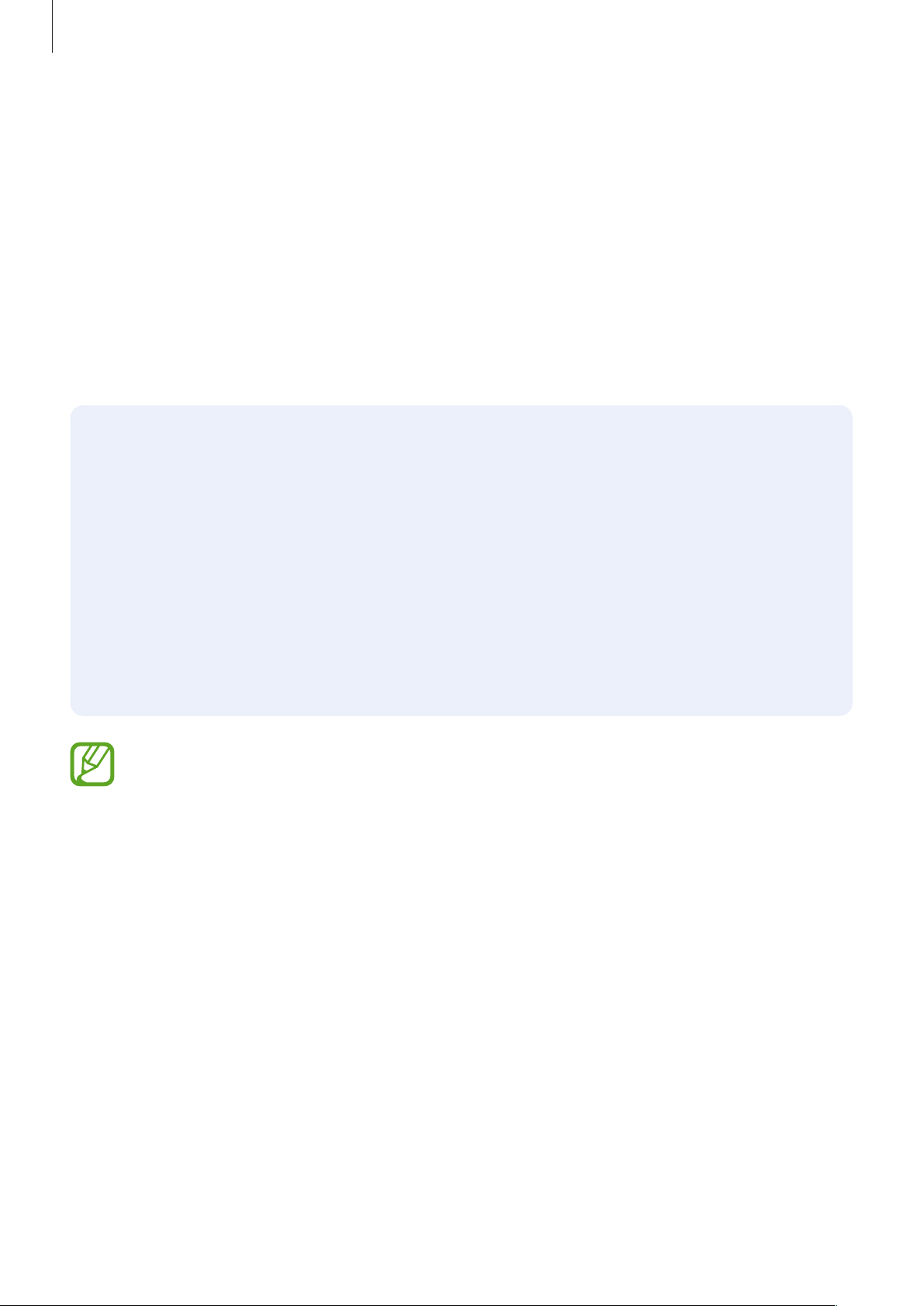
Basisfuncties
Situaties waarin het apparaat oververhit kan
raken en oplossingen
Het apparaat wordt warm tijdens het opladen van de batterij
Tijdens het opladen kunnen het apparaat en de oplader warm worden. Tijdens draadloos opladen
of snel opladen kan het apparaat nog warmer aanvoelen. Dit is niet van invloed op de levensduur
of prestaties van het apparaat en valt onder het normale gebruik van het apparaat. Als de batterij te
heet wordt, kan de oplader ophouden met opladen.
Doe het volgende wanneer het apparaat warm wordt:
•
Koppel de oplader los van het apparaat en sluit eventuele actieve apps. Wacht tot het
apparaat is afgekoeld en begin het apparaat weer op te laden.
•
Als het onderste gedeelte van het apparaat oververhit raakt, kan dit komen doordat de
aangesloten USB-kabel is beschadigd. Vervang de beschadigde USB-kabel door een
nieuwe, door Samsung goedgekeurde kabel.
•
Wanneer u een draadloze oplader gebruikt, moet u geen vreemde voorwerpen, zoals
metalen objecten, magneten en kaarten met een magnetische strip, tussen het apparaat
en de draadloze oplader plaatsen.
De functie voor draadloos opladen of snel opladen is alleen beschikbaar op ondersteunde
modellen.
Het apparaat wordt warm tijdens het gebruik
Wanneer u functies of apps gebruikt die meer vermogen nodig hebben of als u ze lange tijd
gebruikt, kan uw apparaat tijdelijk warm worden vanwege het toegenomen batterijverbruik. Sluit
eventuele actieve apps en gebruik het apparaat enige tijd niet.
Hierna volgen voorbeelden van situaties waarin het apparaat oververhit kan raken. Sommige
voorbeelden gelden mogelijk niet voor uw model. Dit is afhankelijk van de functies en apps die u
gebruikt.
•
Tijdens de eerste instelling na aankoop of wanneer u gegevens herstelt
•
Er worden grote bestanden gedownload
6
Page 7

Basisfuncties
•
Er worden apps gebruikt die meer vermogen nodig hebben of apps worden lange tijd gebruikt
–
U speelt lange tijd games van hoge kwaliteit
–
U neemt lange tijd video's op
–
U streamt video's met de maximale instelling voor helderheid
–
Wanneer u verbinding maakt met een tv
•
Tijdens multitasking (of wanneer er veel apps actief zijn op de achtergrond)
–
Multi window wordt gebruikt
–
Apps worden bijgewerkt of geïnstalleerd tijdens het opnemen van video's
–
Er worden grote bestanden gedownload tijdens een video-oproep
–
Er worden video's opgenomen tijdens het gebruik van een navigatie-app
•
Er wordt een grote hoeveelheid gegevens gesynchroniseerd met de cloudopslag, e-mail of
andere accounts
•
Er wordt een navigatie-app in een auto gebruikt terwijl het apparaat in direct zonlicht is
geplaatst
•
De functie voor mobiele hotspots en tethering wordt gebruikt
•
Het apparaat wordt gebruikt in een omgeving met een zwak signaal of geen ontvangst
•
De batterij wordt opgeladen met een beschadigde USB-kabel
•
De multifunctionele aansluiting van het apparaat is beschadigd of blootgesteld aan vreemde
voorwerpen, zoals vloeistoffen, stof, metaalpoeder of lood uit een potlood
•
Tijdens het roamen
Doe het volgende wanneer het apparaat warm wordt:
•
Zorg ervoor dat het apparaat is bijgewerkt met de nieuwste software.
•
Conflicten tussen actieve apps kunnen ertoe leiden dat het apparaat warm wordt. Start het
apparaat opnieuw op.
•
Schakel de functies Wi-Fi, GPS en Bluetooth uit wanneer u ze niet gebruikt.
•
Sluit apps die het batterijverbruik verhogen of die op de achtergrond worden uitgevoerd
terwijl ze niet worden gebruikt.
•
Verwijder onnodige bestanden of niet-gebruikte apps.
•
Verminder de helderheid van het scherm.
•
Gebruik het apparaat enige tijd niet wanneer deze oververhit raakt of langere tijd heet
aanvoelt. Als het apparaat oververhit blijft raken, neemt u contact op met een Samsung
Servicecenter.
7
Page 8

Basisfuncties
Apparaatbeperkingen wanneer het apparaat oververhit raakt
Wanneer het apparaat oververhit raakt, kunnen de functies en werking beperkt zijn of schakelt het
apparaat uit om af te koelen. De functie is alleen beschikbaar op bepaalde modellen.
•
Als het apparaat warmer dan normaal wordt, verschijnt het bericht dat het apparaat oververhit
raakt. Om de temperatuur van het apparaat te doen zakken, worden de helderheid van het
scherm en de prestatiesnelheid verminderd en stopt het laden van de batterij. Actieve apps
worden afgesloten en u kunt alleen noodoproepen doen tot het apparaat is afgekoeld.
•
Als het apparaat oververhit raakt of langdurig warm aanvoelt, verschijnt een bericht over
uitschakeling. Schakel het apparaat uit en wacht tot het is afgekoeld.
Voorzorgsmaatregelen voor de gebruiksomgeving
In de volgende omstandigheden kan uw apparaat warm worden vanwege de omgeving. Wees
voorzichtig zodat u de levensduur van de batterij niet inkort, het apparaat niet beschadigt en geen
brand veroorzaakt.
•
Bewaar uw apparaat niet bij zeer lage of zeer hoge temperaturen.
•
Stel het apparaat niet lange tijd bloot aan direct zonlicht.
•
Gebruik of bewaar het apparaat niet lange tijd op zeer hete plaatsen, zoals in een auto in de
zomer.
•
Plaats het apparaat niet op een locatie die oververhit kan raken, zoals een elektrische deken.
•
Bewaar het apparaat niet dichtbij of in verwarmingsapparatuur, magnetrons, warme
kooktoestellen of hogedrukcompartimenten.
•
Gebruik nooit een beschadigde oplader of batterij.
8
Page 9

Basisfuncties
Apparaatindeling en -functies
Inhoud van de verpakking
Controleer of de doos de volgende onderdelen bevat:
•
Apparaat
•
Batterij
•
USB-kabel
•
USB-voedingsadapter
•
Snelstartgids
•
S Pen
•
Pincet
•
S Pen-punten
•
Beschermhoes
•
Welke onderdelen bij het apparaat worden geleverd en welke accessoires beschikbaar
zijn, is afhankelijk van uw regio of serviceprovider.
•
De meegeleverde onderdelen zijn uitsluitend voor dit apparaat ontworpen en zijn
mogelijk niet compatibel met andere apparaten.
•
Afbeeldingen en specificaties zijn onderhevig aan wijzigingen zonder voorafgaande
kennisgeving.
•
Bij de plaatselijke Samsung-dealer kunt u extra accessoires kopen. Controleer of ze
compatibel zijn met het apparaat voordat u ze aanschaft.
•
Gebruik alleen door Samsung goedgekeurde accessoires. Het gebruik van nietgoedgekeurde accessoires kan prestatieproblemen veroorzaken en defecten die niet
door de garantie worden gedekt.
•
De beschikbaarheid van alle accessoires is onderhevig aan wijziging en is volledig
afhankelijk van de fabrikanten. Raadpleeg de Samsung-website voor meer informatie
over beschikbare accessoires.
9
Page 10

Basisfuncties
Camera aan de voorzijde
Nabijheids-/lichtsensor
Camera aan de achterzijde
Microfoon
Indeling van het apparaat
Luidspreker
Aanraakscherm
Aan/uit-toets
Volumetoets
Starttoets (sensor voor
vingerafdrukherkenning)
Toets Recent
Hoofdantenne
Flitser
Achterklep
Terugtoets
Multifunctionele
aansluiting (USB Type-C)
GPS-antenne
NFC-antenne
10
Luidspreker
Oortelefoonaansluiting
Microfoon
Page 11

Basisfuncties
•
In de volgende gevallen kunnen verbindingsproblemen optreden en kan de batterij leeg
raken:
•
Het gebruik van een door Samsung goedgekeurde screenprotector wordt aanbevolen.
Een niet-goedgekeurde screenprotector kan ervoor zorgen dat de sensoren niet correct
werken.
•
Bedek het gebied van de nabijheids-/lichtsensor niet met schermaccessoires, zoals
beschermfolie of stickers. Als u dit wel doet, werkt de sensor mogelijk niet goed.
–
Als u metaalstickers in het antennegebied van het apparaat bevestigt
–
Als u een apparaatcover van metaal op het apparaat bevestigt
–
Als u het antennegebied van het apparaat met uw handen of andere objecten
bedekt als u bepaalde functies gebruikt, zoals oproepen of de mobiele
gegevensverbinding
Toetsen
Toets Functie
•
Ingedrukt houden om het apparaat in of uit te schakelen.
Aan/uit
Recent
Start
Terug
•
Indrukken om het scherm in te schakelen of te vergrendelen.
•
Druk hierop om de lijst met recente apps te openen.
•
Indrukken om het scherm in te schakelen terwijl het scherm is
vergrendeld.
•
Indrukken om terug te keren naar het startscherm.
•
Ingedrukt houden om
•
Druk hierop om terug te keren naar het vorige scherm.
•
Ingedrukt houden om de extra opties voor het huidige scherm
te openen.
Google
te starten.
Volume
•
Indrukken om het volume van het apparaat aan te passen.
11
Page 12

Basisfuncties
S Pen
S Pen-knop
Punt van S Pen
Naam Functies
•
Gebruik de S Pen om te schrijven, tekenen of aanraakbewerkingen op het
Pincet
scherm uit te voeren. De toets Recent en de toets Terug kunnen met de
Punt van S Pen
S Pen-knop
Pincet
S Pen worden gebruikt.
•
Plaats de S Pen boven items op het scherm om extra functies van de S Pen te
kunnen gebruiken, zoals de functie Air view.
•
Plaats de S Pen boven het scherm en druk op de S Pen-knop om de Air
command-functies weer te geven.
•
Houd de S Pen-knop ingedrukt en sleep de S Pen over items om ze te
selecteren.
•
Verwijder de punt van de S Pen met de pincet wanneer u de punt verwijdert.
De punt van de S Pen vervangen
Als de punt bot is, vervangt u deze door een nieuwe.
Houd de punt stevig vast met de pincet en trek de punt uit de pen.
1
12
Page 13

Basisfuncties
Plaats een nieuwe punt in de S Pen.
2
Let erop dat u niet in uw vingers prikt met de pincet.
•
Gebruik oude punten niet opnieuw. Als u dit wel doet, werkt de S Pen mogelijk niet goed.
•
Duw niet te hard op de punt wanneer u deze in de S Pen plaatst.
•
Schuif het ronde uiteinde van de punt niet in de S Pen. Hierdoor kan de S Pen of uw
apparaat beschadigd raken.
•
Buig de S Pen niet en gebruik geen overmatige druk wanneer u deze gebruikt. De S Pen
kan worden beschadigd of de punt kan vervormd raken.
•
Als u de S Pen in een scherpe hoek gebruikt op het scherm, herkent het apparaat de
acties van de S Pen mogelijk niet.
•
De toets Recent en de toets Terug kunnen met de S Pen worden gebruikt.
•
Ga naar de website van Samsung voor meer informatie over de S Pen.
•
Als uw S Pen niet goed werkt, brengt u deze naar een Samsung Servicecenter.
•
U kunt de S Pen in de bovenkant van de beschermhoes steken. Raadpleeg De S Pen
installeren voor meer informatie.
13
Page 14

Basisfuncties
Batterij
De batterij plaatsen
Verwijder de achterklep.
1
Beschadig uw vingernagels niet wanneer u de achterklep verwijdert.
Buig of draai de achterklep niet te ver. Als u dit doet, kan de klep worden beschadigd.
Plaats de batterij met de goudkleurige contacten van de batterij tegen de contacten van het
2
apparaat.
14
Page 15

Basisfuncties
Plaats de achterklep terug.
3
Controleer of de batterijklep goed is gesloten om te voorkomen dat water en stof het
apparaat binnendringen. Een open of niet goed gesloten batterijklep kan ertoe leiden dat er
water en stof in het apparaat terechtkomen, wat schade kan veroorzaken.
Drukken
Gebruik alleen door Samsung goedgekeurde achterkleppen en accessoires met het
apparaat.
De batterij verwijderen
Verwijder de achterklep.
1
Trek de batterij naar buiten.
2
15
Page 16

Basisfuncties
De batterij opladen
Laad de batterij op voordat u deze voor het eerst gebruikt of als u de batterij langere tijd niet hebt
gebruikt.
Gebruik alleen opladers, batterijen en kabels die zijn goedgekeurd door Samsung. Bij
gebruik van niet-goedgekeurde opladers of kabels bestaat het risico dat de batterij ontploft
of dat het apparaat schade oploopt.
•
Als u de oplader onjuist aansluit, kan dit aanzienlijke schade aan het apparaat
veroorzaken. Schade veroorzaakt door verkeerd gebruik, valt niet onder de garantie.
•
Gebruik alleen de USB Type C-kabel die is geleverd bij het apparaat. Het apparaat kan
beschadigd raken als u een micro-USB-kabel gebruikt.
Om stroom te besparen moet u de oplader loskoppelen wanneer u deze niet gebruikt. De
oplader beschikt niet over een aan/uit-schakelaar. U moet daarom de oplader loskoppelen
van het stopcontact wanneer u deze niet gebruikt, om te voorkomen dat u energie verspilt.
De oplader moet in de buurt van het stopcontact blijven tijdens het opladen en moet
eenvoudig te bereiken zijn.
Sluit de USB-kabel aan op de USB-voedingsadapter.
1
Steek de USB-kabel in de multifunctionele aansluiting van uw apparaat.
2
Steek de USB-voedingsadapter in een stopcontact.
3
Als de batterij volledig is opgeladen, koppelt u de oplader los van het apparaat. Verwijder de
4
oplader uit het stopcontact.
Verwijder de batterij niet voordat u de oplader hebt verwijderd. Hierdoor kan het apparaat
beschadigd raken.
16
Page 17

Basisfuncties
Batterijverbruik verminderen
Uw apparaat beschikt over verschillende opties waarmee u het verbruik van de batterij kunt
verminderen.
•
Optimaliseer het apparaat met de functie voor apparaatonderhoud.
•
Schakel het scherm uit door op de aan/uit-toets te drukken, wanneer het apparaat niet wordt
gebruikt.
•
Schakel de spaarstand in.
•
Sluit overbodige apps.
•
Schakel de Bluetooth-functie uit wanneer deze niet wordt gebruikt.
•
Schakel de Wi-Fi-functie uit wanneer deze niet wordt gebruikt.
•
Schakel de automatische synchronisatie uit voor apps die moeten worden gesynchroniseerd,
zoals e-mails.
•
Verminder de tijd voor achtergrondverlichting.
•
Verminder de helderheid van het scherm.
Tips en voorzorgsmaatregelen voor het opladen van de batterij
•
Als de batterij bijna leeg is, wordt het batterijpictogram leeg weergegeven.
•
Als de batterij volledig leeg is, kan het apparaat niet direct worden ingeschakeld wanneer de
oplader is aangesloten. Laat een lege batterij enkele minuten opladen voordat u probeert het
apparaat in te schakelen.
•
Als u meerdere apps tegelijk gebruikt, netwerk-apps gebruikt of apps waarvoor een verbinding
met een ander apparaat is vereist, raakt de batterij snel leeg. Als u wilt voorkomen dat er geen
stroom meer is tijdens een gegevensoverdracht, moet u deze apps altijd gebruiken nadat de
batterij volledig is opgeladen.
•
Als u een andere voedingsbron dan de oplader gebruikt, zoals een computer, kan dit zorgen
voor een lagere oplaadsnelheid vanwege een lagere elektrische stroom.
•
U kunt het apparaat tijdens het opladen blijven gebruiken maar hierdoor kan het wel langer
duren voordat de batterij volledig is opgeladen.
•
Als de stroomvoorziening instabiel is wanneer het apparaat wordt opgeladen, functioneert het
aanraakscherm mogelijk niet. Als dit gebeurt, koppelt u de oplader los van het apparaat.
•
Tijdens het opladen kunnen het apparaat en de oplader warm worden. Dit is normaal en heeft
geen nadelige invloed op de levensduur of prestaties van het apparaat. Als de batterij warmer
wordt dan normaal, houdt de oplader mogelijk op met opladen.
•
Als u het apparaat oplaadt terwijl de multifunctionele aansluiting nat is, kan het apparaat
beschadigd raken. Maak de multifunctionele aansluiting zorgvuldig droog voordat u het
apparaat oplaadt.
17
Page 18

Basisfuncties
•
Als uw apparaat niet goed oplaadt, kunt u met het apparaat en de oplader naar een Samsung
Servicecenter gaan.
SIM- of USIM-kaart (nano-SIM-kaart)
De SIM- of USIM-kaart plaatsen
Plaats de SIM- of USIM-kaart die door de serviceprovider van de mobiele telefoon is geleverd.
•
Gebruik alleen een nano-SIM-kaart.
•
Zorg ervoor dat u de SIM- of USIM-kaart niet kwijtraakt en dat anderen deze niet
gebruiken. Samsung is niet verantwoordelijk voor schade of ongemak veroorzaakt door
zoekgeraakte of gestolen kaarten.
Sommige 4G-diensten zijn wellicht niet beschikbaar afhankelijk van de serviceprovider.
Neem voor meer informatie over de beschikbaarheid van services contact op met uw
serviceprovider.
Verwijder de achterklep en batterij.
1
Plaats de SIM- of USIM-kaart met de goudkleurige contactpunten naar beneden gericht.
2
Plaats de batterij en achterklep terug.
3
De SIM- of USIM-kaart verwijderen
Verwijder de achterklep en batterij.
1
Trek de SIM- of USIM-kaart naar buiten.
2
18
Page 19

Basisfuncties
Geheugenkaart (microSD-kaart)
Een geheugenkaart installeren
De geheugenkaartcapaciteit van uw apparaat kan verschillen van andere modellen en
sommige geheugenkaarten zijn mogelijk niet compatibel met uw apparaat afhankelijk van de
fabrikant en het type van de geheugenkaart. Ga naar de website van Samsung om de maximale
geheugenkaartcapaciteit van uw apparaat te bekijken.
•
Sommige geheugenkaarten zijn mogelijk niet volledig compatibel met het apparaat. Het
gebruik van een incompatibele geheugenkaart kan resulteren in beschadiging van het
apparaat of de geheugenkaart en kan bovendien gegevens op de kaart beschadigen.
•
Let erop dat u de geheugenkaart met de juiste kant naar boven in het apparaat plaatst.
•
Uw apparaat ondersteunt het FAT- en het exFAT-bestandssysteem voor
geheugenkaarten. Als u een geheugenkaart plaatst die met een ander bestandssysteem
is geformatteerd, vraagt het apparaat u de geheugenkaart opnieuw te formatteren of
wordt de geheugenkaart niet herkend. Als u de geheugenkaart wilt gebruiken, moet
u deze formatteren. Als uw apparaat de geheugenkaart niet kan formatteren of niet
herkent, neemt u contact op met de fabrikant van de geheugenkaart of een Samsung
Servicecenter.
•
Veel schrijven en verwijderen van gegevens verkort de levensduur van de
geheugenkaart.
•
Wanneer u een geheugenkaart in het apparaat plaatst, wordt de bestandsmap van de
geheugenkaart weergegeven in de map
Verwijder de achterklep en batterij.
1
Plaats een geheugenkaart met de goudkleurige contactpunten naar beneden gericht.
2
Mijn bestanden
→
SD-kaart
.
Plaats de batterij en achterklep terug.
3
19
Page 20

Basisfuncties
De geheugenkaart verwijderen
Voordat u de geheugenkaart verwijdert, moet u deze eerst bij het systeem afmelden, zodat u de
kaart veilig kunt verwijderen.
Start de app
SD-kaart
Verwijder de achterklep en batterij.
1
Verwijder de geheugenkaart.
2
Plaats de batterij en achterklep terug.
3
Instellingen
→
ONTKOPPELEN
Zorg ervoor dat u het externe opslagmedium, zoals een geheugenkaart of USBopslagapparaat, niet verwijdert zolang het apparaat gegevens overzet of opent, of direct
na het overzetten van gegevens. Anders kunnen gegevens beschadigd raken of verloren
gaan, of kan het externe opslagmedium of apparaat beschadigd raken. Samsung is niet
verantwoordelijk voor enig verlies, bijvoorbeeld verlies van gegevens, dat voortvloeit uit
verkeerd gebruik van externe opslagapparaten.
en tik op
.
Apparaatonderhoud
De geheugenkaart formatteren
→
Opslag
→ →
Opslaginstellingen
→
Een geheugenkaart die op een computer is geformatteerd, is mogelijk niet compatibel met het
apparaat. Formatteer de geheugenkaart in het apparaat.
Start de app
SD-kaart
→
Vergeet niet een back-up van alle belangrijke gegevens op de geheugenkaart te maken
voordat u de geheugenkaart formatteert. De fabrieksgarantie dekt geen schade door verlies
van gegevens vanwege iets wat de gebruiker doet.
Instellingen
Formatteren
en tik op
→
Apparaatonderhoud
FORMATTEREN
→
Opslag
.
→ →
Opslaginstellingen
→
20
Page 21

Basisfuncties
Beschermhoes
De beschermhoes aanbrengen
Plaats de bovenkant van het apparaat in de beschermhoes en druk vervolgens de andere kant van
de beschermhoes stevig aan.
De beschermhoes verwijderen
Draai aan de bovenste rand van de beschermhoes tot het apparaat uitsteekt en haal vervolgens het
apparaat uit de beschermhoes.
21
Page 22

Basisfuncties
De S Pen installeren
Steek de S Pen in de bovenkant van de beschermhoes.
Steek de S Pen niet achterwaarts in de beschermhoes.
Het apparaat in- en uitschakelen
Houd de aan/uit-toets een aantal seconden ingedrukt om het apparaat in te schakelen.
Wanneer u het apparaat voor het eerst inschakelt of na het herstellen van de fabrieksinstellingen,
moet u de instructies op het scherm volgen om uw apparaat in te stellen.
Als u het apparaat wilt uitschakelen, houdt u de aan/uit-toets ingedrukt en tikt u op
•
Als het apparaat is vastgelopen en niet reageert, houdt u de aan/uit-toets en de
volumetoets omlaag minstens 7 seconden ingedrukt om het apparaat opnieuw op te
starten.
•
Volg alle waarschuwingen en aanwijzingen van geautoriseerd personeel op plaatsen
waar het gebruik van draadloze apparaten aan beperkingen onderhevig is, bijvoorbeeld
in vliegtuigen en ziekenhuizen.
Uitschakelen
.
22
Page 23

Basisfuncties
Eerste instelling
Wanneer u het apparaat voor het eerst inschakelt of na het herstellen van de fabrieksinstellingen,
moet u de instructies op het scherm volgen om uw apparaat in te stellen.
De procedures van de eerste installatie kunnen verschillen, afhankelijk van de software van
het apparaat en uw regio.
Schakel het apparaat in.
1
Selecteer uw voorkeurstaal voor het apparaat.
2
Selecteer een taal.
Selecteer een Wi-Fi-netwerk en maak er verbinding mee.
3
Als u geen verbinding met een Wi-Fi-netwerk maakt, kunt u mogelijk enkele
apparaatfuncties niet instellen tijdens de eerste installatie.
Volg de instructies op het scherm om door te gaan met de eerste installatie.
4
Stel een schermvergrendelingsmethode in om uw apparaat te beschermen. U kunt uw
5
persoonlijke informatie beschermen door te voorkomen dat anderen toegang tot uw apparaat
hebben. Als u de schermvergrendelingsmethode later wilt instellen, tikt u op
Nee, bedankt
.
23
Page 24

Basisfuncties
Meld u aan bij uw Samsung-account. U kunt gebruik maken van de Samsung-services en uw
6
gegevens bijgewerkt en veilig houden op al uw apparaten. Raadpleeg Samsung-account voor
meer informatie.
Selecteer functies die u wilt gebruiken en voltooi de eerste installatie.
7
Het startscherm wordt weergegeven.
24
Page 25

Basisfuncties
Samsung-account
Introductie
Uw Samsung-account is een geïntegreerde accountservice waarmee u verschillende Samsungservices kunt gebruiken die worden aangeboden door mobiele apparaten, tv's en de Samsungwebsite. Zodra uw Samsung-account is geregistreerd, kunt u uw gegevens bijgewerkt en veilig
houden op alle Samsung-apparaten met Samsung Cloud, een verloren of gestolen apparaat volgen
en besturen, tips en trucs van Samsung-leden zien en meer.
Maak uw Samsung-account met uw e-mailadres.
Als u wilt zien welke services u kunt gebruiken met uw Samsung-account, gaat u naar
account.samsung.com. Voor meer informatie over Samsung-accounts opent u de app
en tikt u op
Cloud en accounts
→
Accounts
→
Samsung account
→
Help
.
Instellingen
Uw Samsung-account registreren
Een nieuw Samsung-account registreren
Als u geen Samsung-account hebt, moet u er een maken.
Start de app
1
Tik op
2
Volg de instructies op het scherm om uw account te maken.
3
Samsung account
Een bestaand Samsung-account registreren
Als u al een Samsung-account hebt, registreert u dit op het apparaat.
Start de app
1
Instellingen
Instellingen
en tik op
→
ACCOUNT MAKEN
en tik op
Cloud en accounts
Cloud en accounts
→
Accounts
.
→
Accounts
→
Account toevoegen
→
Account toevoegen
.
.
2
Tik op
Samsung account
.
25
Page 26

Basisfuncties
Geef het e-mailadres en wachtwoord in en tik op
3
Als u uw accountinformatie bent vergeten, tikt u op
accountinformatie wordt weergegeven als u de vereiste informatie en beveiligingscode ingeeft
die worden weergegeven op het scherm.
4
Tik op
GEREED
om het registreren van uw Samsung-account te voltooien.
INLOGGEN
Id of wachtwoord vergeten?
.
Uw
Uw Samsung-account verwijderen
Als u uw geregistreerde Samsung-account van het apparaat verwijdert, worden uw gegevens, zoals
uw contacten of afspraken, ook verwijderd.
Start de app
1
Tik op
2
Tik op OK, voer het wachtwoord voor uw Samsung-account in en tik op
3
Samsung account
Instellingen
en tik op
→ →
Account wissen
Cloud en accounts
.
→
Accounts
.
BEVESTIG
.
Gegevens overzetten van uw vorige apparaat
Via Smart Switch of Samsung Cloud kunt u contacten, afbeeldingen en andere gegevens van een
vorig apparaat overzetten naar uw nieuwe apparaat.
•
Deze functie wordt mogelijk niet ondersteund op bepaalde apparaten of computers.
•
Er zijn beperkingen van toepassing. Ga naar www.samsung.com/smartswitch voor
informatie. Samsung neemt copyright uiterst serieus. U mag alleen inhoud overzetten die
uw eigendom is of waarvoor u beschikt over overdrachtsrechten.
26
Page 27

Basisfuncties
Gegevens overzetten via Smart Switch
U kunt gegevens van een vorig apparaat overzetten naar uw nieuwe apparaat via Samsung Smart
Switch.
De volgende versies van Samsung Smart Switch zijn beschikbaar.
•
Mobiele versie
Galaxy Apps
•
Computerversie
app downloaden van www.samsung.com/smartswitch.
Gegevens draadloos overzetten via Wi-Fi Direct
Via Wi-Fi Direct kunt u gegevens van uw vorige apparaat draadloos overzetten naar uw nieuwe
apparaat.
: gegevens overzetten tussen mobiele apparaten. U kunt de app downloaden via
of
Play Store
: u kunt gegevens overzetten tussen uw apparaat en een computer. U kunt de
.
Op beide apparaten downloadt en installeert u Smart Switch via
1
Plaats de apparaten bij elkaar in de buurt.
2
Start
3
4
5
6
Smart Switch
Tik op het vorige apparaat op
Tik op uw apparaat op
apparaat.
Volg de instructies op het scherm om uw gegevens over te zetten van uw vorige apparaat.
op beide apparaten.
DRAADLOOS
DRAADLOOS
→
→
VERZENDEN
ONTVANGEN
en selecteer het type van het vorige
Galaxy Apps
→
VERBINDEN
of de
.
Play Store
.
27
Page 28

Basisfuncties
Back-upgegevens van een computer overzetten
U kunt gegevens overzetten tussen uw apparaat en een computer. U moet de computerversie van
de Smart Switch-app downloaden van www.samsung.com/smartswitch. Maak een back-up van
gegevens op uw vorige apparaat op een computer en importeer de gegevens op uw apparaat.
Ga op de computer naar www.samsung.com/smartswitch om Smart Switch te downloaden.
1
Start Smart Switch op de computer.
2
Als uw vorige apparaat geen Samsung-apparaat is, maakt u een back-up van de gegevens
op een computer met een programma dat wordt geleverd door de fabrikant van het
apparaat. Ga vervolgens door naar de vijfde stap.
Sluit uw vorige apparaat met de USB-kabel van het apparaat aan op de computer.
3
Volg de instructies op het scherm van de computer om een back-up van de gegevens op het
4
apparaat te maken. Koppel uw vorige apparaat vervolgens los van de computer.
Sluit uw apparaat met de USB-kabel aan op de computer.
5
Volg de instructies op het scherm van de computer om de gegevens over te zetten naar uw
6
apparaat.
28
Page 29

Basisfuncties
Samsung Cloud
Maak een back-up van gegevens op uw vorige apparaat in Samsung Cloud en zet de gegevens
terug naar uw nieuwe apparaat. U moet zich registreren en aanmelden bij uw Samsung-account om
Samsung Cloud te gebruiken. Raadpleeg Samsung-account voor meer informatie.
Back-up maken van gegevens
Meld u op uw vorige apparaat aan bij uw Samsung-account.
1
Start de app
2
•
•
•
Instellingen
Als uw apparaat Samsung Cloud ondersteunt, opent u de app
Cloud en accounts
van uw gegevens.
De methode voor het maken van back-ups van gegevens kan verschillen, afhankelijk van
het model.
Van bepaalde gegevens wordt geen back-up gemaakt. Als u wilt controleren van welke
gegevens een back-up wordt gemaakt, opent u de app
en accounts
, selecteer de back-upoptie en maak een back-up van uw gegevens.
→
Samsung Cloud
→
Samsung Cloud
→
→
Back-upinstellingen
Back-upinstellingen
Gegevens herstellen
Open op uw nieuwe apparaat de app
1
→
Cloud
Tik op en selecteer het vorige apparaat in de lijst met apparaten.
2
Herstellen
.
Instellingen
en tik op
Instellingen
en maakt u een back-up
Instellingen
.
Cloud en accounts
en tikt u op
, tikt u op
→
Samsung
Cloud
Vink de gegevenstypen aan die u wilt terugzetten en tik op
3
29
NU HERSTELLEN
.
Page 30

Basisfuncties
Het scherm begrijpen
Het aanraakscherm bedienen
•
Zorg dat het aanraakscherm niet in aanraking komt met andere elektrische apparaten.
Door elektrostatische ontladingen kan het aanraakscherm worden beschadigd.
•
Beschadig het aanraakscherm niet, tik niet op het scherm met scherpe voorwerpen en
oefen geen grote druk uit op het scherm met uw vingertoppen.
•
Het apparaat herkent invoer via aanraken mogelijk niet in de buurt van de randen van
het scherm, omdat deze buiten het invoergebied voor aanraken vallen.
•
Als het aanraakscherm langere tijd op standby staat, kan dit leiden tot nabeelden
(ingebrande beelden op het scherm) of ghosting. Schakel het aanraakscherm uit
wanneer u het apparaat niet gebruikt.
•
We raden u aan uw vingers of de S Pen te gebruiken om het aanraakscherm te bedienen.
Tikken
Tik op het scherm.
30
Page 31

Basisfuncties
Tikken en blijven aanraken
Tik op het scherm en blijf het ongeveer 2 seconden aanraken.
Slepen
Blijf een item aanraken en sleep het naar de doelpositie.
Dubbeltikken
Dubbeltik op het scherm.
31
Page 32

Basisfuncties
Vegen
Veeg naar boven, naar beneden, naar links of naar rechts.
Spreiden en samenknijpen
Spreid twee vingers of knijp deze samen op het scherm.
32
Page 33

Basisfuncties
Startscherm en scherm Apps
Het startscherm is het beginpunt voor het openen van alle functies van het apparaat. Hierop worden
widgets, sneltoetsen voor apps en meer weergegeven.
Op het scherm Apps worden pictogrammen weergegeven voor alle apps, waaronder apps die net
zijn geïnstalleerd.
Het scherm kan er anders uitzien, afhankelijk van de regio of serviceprovider.
Een widget
Een app
Indicator van het
Bixby-startscherm. Uw
aangepaste inhoud weergeven.
Een map
Schermaanduidingen
Favoriete apps
33
Page 34

Basisfuncties
Schakelen tussen het startscherm en het scherm Apps
Veeg op het startscherm omhoog of omlaag om het scherm Apps te openen. Veeg in het scherm
Apps omhoog of omlaag om terug te gaan naar het startscherm. U kunt ook op de starttoets of de
toets Terug drukken.
Startscherm Scherm Apps
Items verplaatsen
Blijf een item aanraken en sleep het vervolgens naar een nieuwe locatie. Als u het item naar een
ander venster wilt verplaatsen, sleept u het naar de rand van het scherm.
Als u een snelkoppeling wilt toevoegen aan een app op het startscherm, houdt u een item
ingedrukt op het scherm Apps en sleept u het naar de bovenkant of onderkant van het scherm. De
snelkoppeling wordt toegevoegd aan het startscherm.
U kunt ook veelgebruikte apps naar het gedeelte met sneltoetsen onderaan het startscherm slepen.
34
Page 35

Basisfuncties
Mappen maken
Maak mappen en verzamel vergelijkbare applicaties om apps snel te kunnen openen en starten.
Tik op het startscherm of het scherm Apps, blijf een app aanraken en sleep deze op een andere
1
app.
Zet de app neer wanneer een mapkader wordt weergegeven om de apps.
2
Er wordt een nieuwe map gemaakt met de geselecteerde apps. Tik op
geef een mapnaam op.
•
Meer apps toevoegen
Tik op
kunt een app ook toevoegen door deze naar de map te slepen.
APPS TOEVOEGEN
op de map. Tik op de toe te voegen apps en tik op
Mapnaam invoeren
TOEVOEGEN
en
. U
•
Apps verplaatsen uit een map
Blijf een app aanraken om deze naar een nieuwe locatie te slepen.
•
Een map verwijderen
Blijf een map aanraken en tik op
van de map worden verplaatst naar het scherm Apps.
Map verwijderen
. Alleen de map wordt verwijderd. De apps
35
Page 36

Basisfuncties
Het startscherm bewerken
Tik op het startscherm op een leeg gebied en blijf dit aanraken of knijp uw vingers samen om de
bewerkingsopties te openen. U kunt de achtergrond instellen, widgets toevoegen en meer. U kunt
ook startschermvensters toevoegen, verwijderen of opnieuw indelen.
•
Vensters toevoegen: veeg naar links en tik vervolgens op .
•
Vensters verplaatsen: blijf een venstervoorbeeld aanraken en sleep het naar een nieuwe locatie.
•
Vensters verwijderen: tik op in het venster.
•
Achtergrond
wijzigen.
•
Widgets
gemakkelijk toegang op het startscherm te verlenen. Blijf een widget aanraken en sleep deze
naar het startscherm. De widget wordt toegevoegd aan het startscherm.
•
Instellingen startscherm
: u kunt de achtergrondinstellingen voor het startscherm en vergrendelscherm
: widgets zijn kleine apps die specifieke functies van apps opstarten om informatie en
: de instellingen van het startscherm wijzigen.
Alle apps weergeven op het startscherm
U kunt zonder een apart scherm Apps te gebruiken het apparaat zo instellen dat alle apps worden
weergegeven op het startscherm. Houd op het startscherm een leeg gebied ingedrukt en tik
vervolgens op
TOEPASSEN
U hebt nu toegang tot al uw apps door op het startscherm naar links te vegen.
Instellingen startscherm
.
→
Lay-out startscherm
→
Alleen startscherm
→
36
Page 37

Basisfuncties
Indicatorpictogrammen
Pictogrammen verschijnen in de statusbalk aan de bovenzijde van het scherm. De pictogrammen
die in de onderstaande tabel staan, worden het meest gebruikt.
De statusbalk verschijnt mogelijk niet aan de bovenkant van het scherm in alle apps. Sleep
van de bovenkant van het scherm naar beneden om de statusbalk weer te geven.
Pictogram Betekenis
Geen signaal
Signaalsterkte
Roaming (buiten het gebruikelijke servicegebied)
GPRS-netwerkverbinding
EDGE-netwerkverbinding
/
UMTS-netwerkverbinding
HSDPA-netwerkverbinding
HSPA+-netwerkverbinding
LTE-netwerkverbinding
Wi-Fi-verbinding
Bluetooth-functie ingeschakeld
Locatieservices worden gebruikt
Oproep ingeschakeld
Gemiste oproep
Nieuw SMS- of MMS-bericht
Alarm ingeschakeld
Stand voor dempen ingeschakeld
Trilstand ingeschakeld
Vliegtuigstand ingeschakeld
Fout opgetreden of voorzichtigheid vereist
Batterij opladen
Batterijlading
37
Page 38

Basisfuncties
Vergrendelscherm
Als u op de aan/uit-toets drukt, wordt het scherm uitgeschakeld en vergrendeld. Het scherm wordt
ook uitgeschakeld en automatisch vergrendeld als het apparaat niet wordt gebruikt gedurende een
bepaalde periode.
Het scherm wordt vergrendeld met
Druk op de aan/uit-toets of de starttoets en veeg in een willekeurige richting om het scherm te
ontgrendelen.
Vegen
, de standaardmethode voor schermvergrendeling.
De schermvergrendelingsmethode wijzigen
Als u de schermvergrendelingsmethode wilt wijzigen, opent u de app
Schermvergr. en beveilig.
→
Type schermvergrendeling
en selecteert u een methode.
Instellingen
, tikt u op
Als u een patroon, PIN-code, wachtwoord, gezicht of vingerafdruk instelt voor de
schermvergrendelingsmethode, kunt u uw persoonlijke gegevens beschermen door te voorkomen
dat anderen toegang hebben tot uw apparaat. Nadat u de schermvergrendelingsmethode hebt
ingesteld, moet u een ontgrendelingscode ingeven op het apparaat om het te ontgrendelen.
•
Vegen
•
Patroon
•
Pincode
•
Wachtwoord
scherm te ontgrendelen.
•
Geen
•
Gezicht
voor meer informatie.
•
Vingerafdrukken
Vingerafdrukherkenning voor meer informatie.
: veeg in een willekeurige richting op het scherm om het te ontgrendelen.
: teken een patroon met vier of meer stippen om het scherm te ontgrendelen.
: geef een PIN-code van minimaal vier cijfers in om het scherm te ontgrendelen.
: geef een wachtwoord van minimaal vier tekens, symbolen of nummers in om het
: stel geen schermvergrendelingsmethode in.
: registreer uw gezicht om het scherm te ontgrendelen. Raadpleeg Gezichtsherkenning
: registreer uw vingerafdrukken om het scherm te ontgrendelen. Raadpleeg
U kunt op uw apparaat instellen dat de fabrieksinstellingen worden hersteld als u de
ontgrendelingscode meerdere keren achter elkaar verkeerd opgeeft en het maximum
aantal pogingen bereikt. Start de app
Instell. veilige vergrendeling
schakelen.
en tik op de schakelaar
Instellingen
, tik op
Schermvergr. en beveilig.
Aut. reset fabrieksinst.
→
om deze in te
38
Page 39

Basisfuncties
Schermafbeelding
Maak een schermafbeelding terwijl u het apparaat gebruikt en dan kunt u het vastgelegde scherm
bijsnijden of delen of erin schrijven en tekenen. U kunt het huidige scherm en het gebied waarin u
kunt bladeren vastleggen.
Een schermafbeelding maken
Gebruik de volgende methoden om een schermafbeelding te maken. Vastgestelde
schermafbeeldingen worden opgeslagen in
•
Vastleggen met toetsen: houd de toets Volume omlaag en de aan/uit-toets tegelijkertijd
ingedrukt.
•
Vastleggen door te vegen: veeg uw hand naar links of rechts op het scherm.
•
Vastleggen met Air command: maak de S Pen los uit de sleuf om het Air command-paneel te
openen en tik vervolgens op
Schrijven op scherm
Galerij
.
.
•
Het is bij gebruik van sommige apps en functies niet mogelijk een schermafbeelding te
maken.
•
Als de functie voor het maken van een schermafbeelding door middel van vegen niet is
ingeschakeld, opent u de app
de schakelaar
Nadat u een schermafbeelding hebt vastgelegd, kunt u de volgende opties onderaan het scherm
gebruiken:
•
Scrollen door afbeelding
een webpagina. Wanneer u tikt op
omlaag en wordt meer inhoud vastgelegd.
•
Tekenen
•
Bijsnijden
opgeslagen in
: op het scherm schrijven of tekenen.
: snijd een deel van de schermafbeelding bij. Het bijgesneden gebied wordt
Galerij
Vegen voor schermafbeelding
: inhoud vastleggen die doorloopt over meerdere schermen, zoals
.
Instellingen
Scrollen door afbeelding
, tikt u op
om deze in te schakelen.
Geavanceerde functies
, schuift het scherm automatisch
en tikt u op
•
Delen
: de schermafbeelding delen met anderen.
Als de functie voor het maken van een schermafbeelding door middel van vegen niet
is ingeschakeld, opent u de app
vervolgens op de schakelaar
Slim vastleggen
Instellingen
, tikt u op
om deze in te schakelen.
Geavanceerde functies
en tikt u
39
Page 40

Basisfuncties
Schakel tussen
Meldingenvenster
Wanneer u meldingen ontvangt, zoals berichten of gemiste oproepen, verschijnen
indicatorpictogrammen in de statusbalk. Als u meer informatie wilt weergeven over de
pictogrammen, opent u het meldingenvenster en bekijkt u de details.
Sleep de statusbalk omlaag om het meldingenvenster te openen. Veeg omhoog op het scherm om
het meldingenvenster te sluiten.
U kunt het meldingenvenster openen, zelfs op het vergrendelde scherm.
U kunt de volgende functies in het meldingenvenster gebruiken.
Toetsen voor snelle instellingen
Op een melding tikken en
verschillende acties gebruiken.
De meldingsinstellingen openen.
gebruikersaccounts of voeg
nieuwe gebruikersaccounts toe.
Instellingen starten.
Alle meldingen wissen.
40
Page 41

Basisfuncties
De toetsen voor snelle instellingen gebruiken
Tik op de toetsen voor snelle instellingen om bepaalde functies in te schakelen. Veeg omlaag in het
meldingenvenster om meer toetsen weer te geven.
Als u functie-instellingen wilt wijzigen, tikt u op de tekst onder elke toets. U kunt meer
gedetailleerdere instellingen bekijken als u een toets blijft aanraken.
→
Als u de toetsen opnieuw wilt indelen, tikt u op
sleept u deze naar een andere locatie.
Knopvolgorde
, blijft u een toets aanraken en
41
Page 42

Basisfuncties
handschriftstand.
Tekst ingeven
Toetsenbordindeling
Er verschijnt automatisch een toetsenbord wanneer u tekst ingeeft om berichten te versturen,
notities te maken en meer.
Tekstinvoer wordt in sommige talen niet ondersteund. Als u tekst wilt ingeven, moet u de
invoertaal wijzigen in een van de ondersteunde talen.
Een voorgaand teken
Hoofdletters ingeven. Als u alles
in hoofdletters wilt ingeven, tikt
u twee keer hierop.
verwijderen.
Naar de volgende regel gaan.
De cursor verplaatsen.
Symbolen ingeven.
Overschakelen naar de
Een spatie ingeven.
De invoertaal wijzigen
Blijf aanraken, tik op →
u wilt gebruiken. Als u twee of meer talen selecteert, kunt u schakelen tussen de invoertalen door
naar links of rechts te vegen op de spatiebalk.
Talen en typen
→
INVOERTALEN BEHEREN
en selecteer de talen die
42
Page 43

Basisfuncties
Aanvullende toetsenbordfuncties gebruiken
Blijf aanraken om de volgende functies te gebruiken. Andere pictogrammen die kunnen worden
weergegeven in plaats van het pictogram
•
: tekst via spraak ingeven.
Wijzig de instellingen voor
spraakinvoer.
, zijn afhankelijk van de laatst gebruikte functie.
Ingeven van tekst met stem starten
of pauzeren.
•
: overschakelen naar de handschriftstand.
Overgaan op het
standaardtoetsenbord.
De toetsenbordinstellingen
wijzigen.
De beschikbaarheid van deze functie is afhankelijk van uw regio of serviceprovider.
•
: een item toevoegen van het klembord.
•
: emoticons ingeven.
•
: overgaan op het zwevende of gesplitste toetsenbord. U kunt het toetsenbord naar een
Informatie over bewerken van
met de hand geschreven notities
weergeven.
andere locatie bewegen door de tab te slepen.
•
: de toetsenbordinstellingen wijzigen.
43
Page 44

Basisfuncties
Kopiëren en plakken
Blijf de tekst aanraken.
1
Sleep of om de gewenste tekst te selecteren, of tik op
2
selecteren.
Tik op
3
De geselecteerde tekst wordt naar het klembord gekopieerd.
Tik en houd vast op het punt waar de tekst moet worden ingevoegd en tik op
4
Als u tekst wilt plakken die u eerder hebt gekopieerd, tikt u op
tekst.
Kopiëren
of
Knippen
.
Alles selecteren
Klembord
en selecteert u de
om alle tekst te
Plakken
.
Woordenboek
U kunt de betekenis van woorden opzoeken wanneer u bepaalde functies gebruikt, zoals bij het
bladeren door webpagina's.
Blijf een woord aanraken dat u wilt opzoeken.
1
Als het woord dat u wilt opzoeken niet is geselecteerd, sleept u
of om de gewenste tekst
te selecteren.
Tik op
2
Als er geen woordenboek is geïnstalleerd op het apparaat, tikt u op
Woordenboeken beheren
Bekijk de definitie in het pop-upvenster met het woordenboek.
3
Als u wilt overschakelen naar volledige schermweergave, tikt u op
het scherm om meer definities weer te geven. Tik in de gedetailleerde weergave op
woord toe te voegen aan uw lijst met favoriete woorden of tik op
woord te gebruiken als zoekterm.
Meer
→
Woordenboek
in de lijst met opties.
Verplaatsen naar
→ naast een woordenboek om dit te downloaden.
. Tik op de definitie op
Zoeken op internet
om het
om het
44
Page 45

Apps en functies
Apps installeren of verwijderen
Galaxy Apps
Koop en download apps. U kunt apps downloaden die speciaal voor Samsung Galaxy-apparaten zijn
gemaakt.
Open de map
De beschikbaarheid van deze app is afhankelijk van uw regio of serviceprovider.
Samsung
en start de app
Galaxy Apps
.
Apps installeren
Blader door apps op categorie of tik op het zoekveld om te zoeken met een zoekwoord.
Selecteer een app als u informatie erover wilt weergeven. Als u gratis apps wilt downloaden, tikt u op
INSTALLEREN
tikt u op de prijs en volgt u de instructies op het scherm.
. Als u apps wilt kopen of downloaden waarvoor kosten in rekening worden gebracht,
Als u de instellingen voor automatisch bijwerken wilt wijzigen, tikt u op →
Apps automatisch bijwerken
en selecteert u een optie.
Instellingen
→
Play Store
Koop en download apps.
Open de app
Play Store
.
Apps installeren
Blader door apps op categorie of zoek naar apps met een zoekwoord.
Selecteer een app als u informatie erover wilt weergeven. Als u gratis apps wilt downloaden, tikt u op
INSTALLEREN
tikt u op de prijs en volgt u de instructies op het scherm.
. Als u apps wilt kopen of downloaden waarvoor kosten in rekening worden gebracht,
Als u de instellingen voor automatisch bijwerken wilt wijzigen, tikt u op →
→
Apps automatisch updaten
en selecteert u een optie.
45
Instellingen
Page 46

Apps en functies
Apps beheren
Apps verwijderen en appslaapstand gebruiken
Blijf een app aanraken en selecteer een optie.
•
Uitschakelen
kunnen worden verwijderd.
•
Slaap
: apps in de slaapstand zetten om de batterij te sparen door deze niet op de achtergrond
actief te laten zijn.
•
Verwijderen
Apps inschakelen
: zo kunt u geselecteerde standaard-apps uitschakelen die niet van het apparaat
: verwijder gedownloade apps.
Start de app
INSCHAKELEN
Instellingen
.
, tik op
Apps
→ →
Uitgeschakeld
, selecteer een app en tik op
App-machtigingen inschakelen
Sommige apps werken alleen goed als ze beschikken over machtigingen om informatie op uw
apparaat te openen of te gebruiken. Als u een app opent, verschijnt mogelijk een pop-upvenster
waarin toegang wordt gevraagd tot bepaalde functies of informatie. Tik op
upvenster om machtigingen te verlenen aan de app.
Als u de machtigingsinstellingen van de app wilt bekijken, opent u de app
Apps
op
bekijken en de bijbehorende machtigingen wijzigen.
Als u de instellingen voor app-machtigingen op machtigingscategorie wilt bekijken of wijzigen,
opent u de app
op de schakelaars naast de apps om machtigingen te verlenen.
. Selecteer een app en tik op
Instellingen
Als u geen machtigingen verleent aan apps, werken de basisfuncties van de apps mogelijk
niet goed.
en tikt u op
Machtigingen
Apps
→ →
. U kunt de lijst met machtigingen voor de app
App-machtigingen
TOESTAAN
Instellingen
. Selecteer een item en tik
op het pop-
en tikt u
46
Page 47

Apps en functies
Bixby
Introductie
Bixby analyseert uw gebruikspatronen en routine, en biedt aanbevolen functies.
•
Als u een Bixby-functie wilt gebruiken, moet uw apparaat zijn verbonden met een Wi-Finetwerk of mobiel netwerk.
•
Als u de Bixby-functie wilt gebruiken, moet u zich aanmelden bij uw Samsung-account.
Bixby starten
Bixby slaat gegevens over uw gebruikspatronen en routine in uw Samsung-account op en biedt
aanbevolen functies.
Veeg op het startscherm naar rechts.
1
Lees de informatie op het scherm over de app en tik op
2
Tik op
3
account.
Lees en accepteer de algemene voorwaarden en tik op
4
Het Bixby-startscherm wordt weergegeven.
INLOGGEN
Als u al bent aangemeld, wordt deze stap niet uitgevoerd.
en volg de instructie op het scherm om u aan te melden bij uw Samsung-
VOLGENDE
VOLGENDE
.
.
47
Page 48

Apps en functies
Het Bixby-startscherm gebruiken
Op het Bixby-startscherm kunt u aanbevolen services en informatie bekijken die Bixby aanbiedt door
uw gebruikspatronen en uw routine te analyseren.
Veeg op het startscherm naar rechts om Bixby Home te openen.
Herinnering
Aanbevolen inhoud
•
De inhoud en volgorde van de kaarten worden automatisch vernieuwd na een
opgegeven interval. Als u handmatig kaarten wilt bijwerken, veegt u omlaag op het
scherm.
•
Veeg op het startscherm naar links om Bixby Home te sluiten.
Geplande herinnering
Aanbevolen inhoud op het Bixby-startscherm gebruiken
Wanneer u het Bixby-startscherm opent, kunt u de inhoud bekijken die regelmatig wordt bijgewerkt
in de vorm van Bixby-kaarten. Veeg omhoog of omlaag om de Bixby-kaarten te bekijken.
Op het Bixby-startscherm wordt bijvoorbeeld 'sochtends op weg naar kantoor uw dagplanning
weergegeven en worden uw favoriete liedjes afgespeeld. 's Avonds kunt u een wekker zetten, uw
dagelijkse activiteit bekijken en de feeds van uw vrienden bekijken.
48
Page 49

Apps en functies
Bixby-kaarten weergeven
Uw wekoproep controleren
's Avonds laat wordt op het Bixby-startscherm de wekoproep voor de volgende ochtend
weergegeven.
U kunt uw wekoproepgegevens controleren. U kunt de wekoproep ook bewerken door op de kaart
te tikken. Als u de wekoproep wilt uitschakelen, tikt u op de schakelaar naast de wekoproep om deze
uit te schakelen.
Een geheugensteuntje controleren
Als u geheugensteuntjes hebt toegevoegd, verschijnt het meest recente geheugensteuntje op het
Bixby-startscherm.
Veeg op het Bixby-startscherm omhoog of omlaag om naar de kaart met het geheugensteuntje te
gaan.
U kunt de informatie op het geheugensteuntje controleren. Als een geheugensteuntje een
controlelijst heeft, kunt u de afzonderlijk items op de controlelijst invullen.
Tik op
KOMENDE HERINNERINGEN
om de lijst met geheugensteuntjes weer te geven.
49
Page 50

Apps en functies
Extra Bixby-kaarten gebruiken
•
Het recentste evenement bekijken dat in uw planner is gemaakt. Tik op een kaart om de details
weer te geven of tik op het gebied onder de taak om andere evenementen die op dezelfde dag
zijn gepland, weer te geven.
•
In realtime het huidige weer in het huidige gebied controleren en informatie over de locatie
weergeven.
•
Previews van foto's en video's die u hebt gemaakt weergeven.
•
Bekijk het bijgewerkte nieuws.
De lijst met Bixby-kaarten bewerken
•
Als u een kaart wilt vastmaken aan de bovenkant van het Bixby-startscherm, tikt u op →
Boven vastmaken
•
Als u een kaart in de lijst wilt verbergen, tikt u op →
. Als u een kaart wilt losmaken, tikt u op .
Nu verbergen
.
•
Als u een kaart in de lijst niet meer wilt weergeven, tikt u op →
Niet opnieuw weergeven
Apps selecteren om als Bixby-kaarten weer te geven
U kunt apps toevoegen of verwijderen om als kaarten weer te geven op het Bixby-startscherm.
→
Tik op het Bixby-startscherm op
de items die u wilt toevoegen of verwijderen.
Als een app niet op het apparaat is geïnstalleerd, moet u de app installeren om deze te
kunnen gebruiken. Tik op het Bixby-startscherm op
en download vervolgens een app.
Instellingen
→
Kaarten
en vervolgens op de schakelaars naast
→
Instellingen
→
Apps met kaarten
Instellingen van Bixby
Tik op het Bixby-startscherm op →
•
Kaarten
•
Apps met kaarten
weergegeven op het Bixby-startscherm.
: selecteer apps om als kaarten weer te geven op het Bixby-startscherm.
: controleer de beschikbare apps die als kaarten kunnen worden
Instellingen
.
.
•
Bixby automatisch bijwerken
een mobiele gegevensverbinding.
•
Meldingen
•
Privacy
•
Over Bixby
: bepalen of u kaarten en marketinginformatie wilt ontvangen.
: de instellingen voor Bixby aanpassen.
: bekijk de versie van Bixby en juridische informatie.
: stel het apparaat in om automatisch te worden bijgewerkt via
50
Page 51

Apps en functies
Reminder
Meldingen of taken plannen of locatieherinneringen gebruiken. Terwijl u op internet surft, kunt u
ook een geheugensteuntje maken om een webpagina later te bekijken.
•
Als u deze functie wilt gebruiken, moet het apparaat zijn verbonden met een Wi-Fi- of
mobiel netwerk.
•
Als u locatieherinneringen wilt gebruiken, moet de GPS-functie zijn geactiveerd.
•
Als u deze functie wilt gebruiken, moet u zich registreren en aanmelden bij uw Samsungaccount.
Reminder starten
U kunt Reminder starten vanaf het Bixby-startscherm.
Veeg op het startscherm naar rechts.
1
Het Bixby-startscherm wordt weergegeven.
Tik op
2
De Reminder-intropagina wordt weergegeven.
AAN DE SLAG
op de kaart
KOMENDE HERINNERINGEN
.
Zorg dat de optie
3
Het scherm voor het instellen van geheugensteuntjes wordt weergegeven.
Als u het pictogram van de app
Reminder
vanaf het startscherm starten.
Pictogram toevoegen op startscherm
Reminder
( ) aan het startscherm toevoegt, kunt u de app
51
is aangevinkt en tik op
START
.
Page 52

Apps en functies
Geheugensteuntjes maken
Reminder waarschuwt u als u een geheugensteuntje maakt met een opgegeven tijd en locatieinstelling. U kunt ook verschillende soorten inhoud opslaan, zoals een notitie of een adres van een
webpagina en deze later bekijken.
Maak bijvoorbeeld een geheugensteuntje om u te waarschuwen dat u 'om 9 uur 's morgens uw
medicijnen moet innemen'.
Open de app
1
Tik op
2
Tik op
3
Reminder
Een herinnering schrijven
Voorwaarden instellen
.
→
en voer 'medicijnen innemen' in.
Specifieke datum en tijd
en stel de tijd in op '9 uur'.
4
Tik op
OPSLAAN
om het geheugensteuntje op te slaan.
Geheugensteuntjes maken tijdens het surfen
Terwijl u op internet surft, kunt u geheugensteuntjes maken om een webpagina, zoals een
nieuwssite, later te bekijken.
Tik tijdens het surfen op →
1
Tik op
2
De URL van de webpagina wordt automatisch als geheugensteuntje opgeslagen.
Tik op
Reminder
om de datum, tijd en locatie handmatig in te stellen.
.
Delen
.
52
Page 53

Apps en functies
Reminder-meldingen controleren
Op de vooraf ingestelde tijd en locatie wordt een meldingsvenster geopend. Tik op
SLUIMEREN
.
De lijst met geheugensteuntjes weergeven
Open de app
geheugensteuntje om de details ervan te bekijken.
Reminder
. Uw kunt de lijst met uw geheugensteuntjes weergeven. Selecteer een
VOLTOOIEN
of
Details voor geheugensteuntjes instellen
U kunt details voor geheugensteuntjes toevoegen of bewerken, bijvoorbeeld frequentie, datum en
tijd of locatie.
Selecteer een geheugensteuntje om dit te bewerken en tik op
1
Bewerk de omstandigheden en tik op
2
Reminder-informatie
Reminder-omstandigheden
Een afbeelding toevoegen.
OPSLAAN
.
BEWERKEN
Controlelijst
Interval herhalen
.
53
Page 54

Apps en functies
Geheugensteuntjes voltooien
Markeer geheugensteuntjes die u niet meer hoeft te onthouden als ze zijn voltooid.
Selecteer een geheugensteuntje in de lijst en tik op
weergegeven, tikt u op
VOLTOOIEN
.
VOLTOOIEN
. Als er een meldingsvenster wordt
Geheugensteuntjes herstellen
U kunt voltooide geheugensteuntjes herstellen.
Tik in de lijst met geheugensteuntjes op →
1
Vink de items aan die u wilt herstellen en tik op
2
Er worden geheugensteuntjes toegevoegd aan de lijst en u ontvangt op de ingestelde tijden
een herinnering.
Voltooide items
HERSTELLEN
→
BEWERKEN
.
.
Geheugensteuntjes verwijderen
Als u een geheugensteuntje wilt verwijderen, veeg u op het geheugensteuntje naar rechts en tik
Wissen
u op
aanraken, vinkt u de te verwijderen geheugensteuntjes aan en tikt u op
. Als u meerdere geheugensteuntjes wilt verwijderen, blijf u een geheugensteuntje
WISSEN
.
54
Page 55

Apps en functies
Telefoon
Introductie
U kunt spraak- en video-oproepen plaatsen en aannemen.
Zelf bellen
Start de app
1
Als het toetsenbord niet wordt weergegeven op het scherm, tikt u op
openen.
Tik op om een spraakoproep te maken of tik op om een video-oproep te doen.
2
Het nummer toevoegen aan de
Telefoon
lijst met contacten.
en geef een telefoonnummer in.
om het toetsenbord te
Extra opties openen.
Het telefoonnummer weergeven.
Een voorgaand teken
verwijderen.
55
Het toetsenbord verbergen.
Page 56

Apps en functies
Bellen vanuit logboeken of lijsten met contacten
Tik op
een oproep te maken. Als deze functie is uitgeschakeld, opent u de app
Geavanceerde functies
te schakelen.
RECENT
of
CONTACTEN
en veeg naar rechts op een contact of telefoonnummer om
en vervolgens op de schakelaar
Instellingen
Veeg voor oproep/bericht verz.
, tikt u op
om deze in
Snelkiesnummers gebruiken
Stel snelkiesnummers in om snel contacten te bellen.
→
Als u een snelkiesnummer wilt instellen, tikt u op
snelkiesnummer en voegt u een telefoonnummer toe.
Als u wilt bellen, tikt u op een snelkiesnummer op het toetsenbord en blijft u dit aanraken. Voor
snelkiesnummers 10 en hoger tikt u op het eerste cijfer/de eerste cijfers van het nummer en tikt u
vervolgens op het laatste cijfer en blijft u dit aanraken.
Als u bijvoorbeeld het nummer 123 instelt als snelkiesnummer, tikt u op 1, tikt u op 2 en tikt u
vervolgens op 3 en blijft u dit aanraken.
Snelkiesnummer
, selecteert u een
Bellen vanaf het vergrendelscherm
Sleep op het vergrendelscherm buiten de cirkel.
Bellen naar het buitenland
Tik op om het toetsenbord te openen als het niet wordt weergegeven op het scherm.
1
Tik op 0 en blijf dit aanraken totdat het teken + wordt weergegeven.
2
Geef het landnummer, netnummer en telefoonnummer in en tik op .
3
56
Page 57

Apps en functies
Oproepen ontvangen
Een oproep aannemen
Sleep buiten de grote cirkel bij een inkomende oproep.
Een oproep weigeren
Sleep buiten de grote cirkel bij een inkomende oproep.
Als u bij het weigeren van een inkomende oproep een bericht wilt terugsturen, sleept u de balk voor
weigerberichten omhoog.
Als u verschillende weigerberichten wilt maken, opent u de app
→
Berichten snel weigeren
, voert u een bericht in en tikt u vervolgens op .
Telefoon
, tikt u op →
Instellingen
Gemiste oproepen
Als u een oproep hebt gemist, wordt het pictogram weergegeven op de statusbalk. Open het
meldingenvenster om een lijst met gemiste oproepen weer te geven. U kunt ook de app
openen en tikken op
RECENT
om de gemiste oproepen te bekijken.
Telefoon
Telefoonnummers blokkeren
U kunt oproepen blokkeren van specifieke nummers die zijn toegevoegd aan uw blokkeerlijst.
Start de app
1
Tik op , selecteer contacten en tik op
2
Als u handmatig een nummer wilt ingeven, tikt u op
telefoonnummer in en tikt u op
Telefoon
en tik op →
Instellingen
GEREED
.
→
Nummers blokkeren
.
Telefoonnummer invoeren
.
, geeft u een
Wanneer via geblokkeerde nummers wordt geprobeerd contact met u op te nemen, ontvangt u
geen meldingen. De oproepen worden geregistreerd in het oproeplogbestand.
U kunt ook oproepen blokkeren van mensen die hun beller-id hebben uitgeschakeld. Tik op
de schakelaar
Onbekende bellers blokkeren
om de functie in te schakelen.
57
Page 58

Apps en functies
Opties tijdens gesprekken
Tijdens een spraakoproep
De volgende opties zijn beschikbaar:
•
VOLUME
•
: extra opties openen.
•
Oproep toevoegen
Wanneer u de tweede oproep beëindigt, wordt de eerste oproep automatisch hervat.
•
Extra volume
•
Bluetooth
•
Luidspreker
gebruikt, spreekt u in de microfoon bovenaan het apparaat en houdt u het apparaat uit de
: het volume aanpassen.
: een tweede nummer bellen. De eerste oproep wordt in de wacht geplaatst.
: het volume verhogen.
: overschakelen naar een Bluetooth-headset als deze is verbonden met het apparaat.
: de luidsprekerfunctie in- of uitschakelen. Wanneer u de luidsprekerfunctie
buurt van uw oren.
•
Toetsen
•
Stil
•
/
Verbergen
: de microfoon uitschakelen zodat de andere persoon u niet kan horen.
: beëindiging van de huidige oproep.
: het toetsenblok openen of sluiten.
Tijdens een video-oproep
Tik op het scherm om de volgende opties te gebruiken:
•
VOLUME
•
: extra opties openen.
•
Camera
•
Schakel
•
: beëindiging van de huidige oproep.
•
Stil
•
Luidspreker
gebruikt, spreekt u in de microfoon bovenaan het apparaat en houdt u het apparaat uit de
: het volume aanpassen.
: de camera uitschakelen zodat de andere persoon u niet kan zien.
: schakelen tussen de camera aan de voorzijde en de camera aan de achterzijde.
: de microfoon uitschakelen zodat de andere persoon u niet kan horen.
: de luidsprekerfunctie in- of uitschakelen. Wanneer u de luidsprekerfunctie
buurt van uw oren.
58
Page 59

Apps en functies
Een telefoonnummer aan contacten toevoegen
Een telefoonnummer aan contacten toevoegen via het toetsenbord
Open de app
1
Geef het nummer in en tik op
2
Als het toetsenbord niet wordt weergegeven op het scherm, tikt u op
openen.
Tik op
3
het nummer aan een bestaand contact toe te voegen.
Een telefoonnummer aan contacten toevoegen via de oproepenlijst
Start de app
1
Tik een telefoonnummer.
2
Tik op
3
BIJWERKEN
Contact toevoegen
CONTACT TOEVOEGEN
Telefoon
Telefoon
om het nummer aan een bestaand contact toe te voegen.
.
TOEVOEGEN AAN CONTACTEN
om een nieuw contact te maken of tik op
en tik op
RECENT
om een nieuw contact te maken of tik op
.
.
Bestaande bijwerken
om het toetsenbord te
om
BESTAANDE
59
Page 60

Apps en functies
Contacten
Introductie
U kunt nieuwe contacten toevoegen of contacten beheren op het apparaat.
Contacten toevoegen
Een nieuw contact maken
Start de app
1
Geef de contactgegevens in.
2
Een opslaglocatie selecteren.
Contacten
, tik op en selecteer een opslaglocatie.
Een afbeelding toevoegen.
Geef de contactgegevens in.
Meer informatievelden openen.
3
Afhankelijk van de geselecteerde opslaglocatie kunnen de typen informatie die u opslaat
verschillen.
Tik op
OPSLAAN
.
60
Page 61

Apps en functies
Contacten importeren
Voeg contacten toe door deze uit andere opslagruimten naar uw apparaat te importeren.
Start de app
1
exporteren
Selecteer een opslaglocatie waaruit u contacten wilt importeren.
2
Vink VCF-bestanden of contacten aan die u wilt importeren en tik op
3
Selecteer een opslaglocatie waarin u contacten wilt opslaan en tik op
4
Contacten
→
IMPORTEREN
en tik op →
.
Contacten beheren
→
Contacten importeren/
GEREED
IMPORTEREN
.
.
Contacten synchroniseren met uw webaccounts
Synchroniseer uw apparaatcontacten met online contacten die zijn opgeslagen in uw webaccounts,
zoals uw Samsung-account.
Start de app
selecteer het account waarmee u wilt synchroniseren en tik vervolgens op
account)
Instellingen
of
Contacten synchroniseren
, tik op
Cloud en accounts
.
→
Accounts
, selecteer een accountnaam,
Contacten (Samsung
Zoeken naar contacten
Open de app
Gebruik een van de volgende zoekmethoden:
•
Scrol omhoog of omlaag in de lijst met contacten.
•
Sleep met een vinger langs de index aan de linkerzijde van de contactenlijst om er snel
doorheen te scrollen.
•
Tik op het zoekveld bovenaan de lijst met contacten en geef de zoekterm in.
Voer een van de volgende acties uit wanneer een contact is geselecteerd:
•
: toevoegen aan favoriete contacten.
•
/ : een spraak- of video-oproep starten.
•
: een bericht samenstellen.
•
: een e-mail schrijven.
Contacten
.
61
Page 62

Apps en functies
Contacten delen
U kunt contacten met anderen delen via verschillende opties voor delen.
Start de app
1
Selecteer contacten en tik op
2
Selecteer een methode voor delen.
3
Contacten
en tik op →
DELEN
Delen
.
.
Profiel opslaan en delen
U kunt uw profielgegevens, zoals uw foto en statusbericht, opslaan en delen met anderen die de
functie voor profiel delen gebruiken.
•
De functie voor profiel delen is mogelijk niet beschikbaar afhankelijk van de regio of
serviceprovider.
•
De functie voor profiel delen is alleen beschikbaar voor contacten die de functie voor
profiel delen hebben ingeschakeld op hun apparaat.
Start de app
1
Contacten
en selecteer uw profiel.
Klik op
2
Tik op →
3
Als u de functie voor profiel delen wilt gebruiken, moet uw telefoonnummer geverifieerd zijn. U
kunt de bijgewerkte profielgegevens van uw contacten bekijken in
Als u extra items wilt instellen om te delen, tikt u op
schakelaars naast de items die u wilt activeren.
Als u een groep met contacten wilt instellen waarmee u uw profiel wilt delen, tikt u op
met
BEWERKEN
Profiel delen
en selecteert u een optie.
, bewerk uw profiel en tik op
en tik vervolgens op de schakelaar om deze te activeren.
OPSLAAN
Gedeelde inhoud
.
Contacten
en vervolgens op de
.
Delen
62
Page 63

Apps en functies
Dubbele contacten samenvoegen
Wanneer u contacten uit andere opslagruimten importeert of contacten synchroniseert met andere
accounts, kan uw lijst met contacten dubbele contacten bevatten. Voeg dubbele contacten samen
om uw lijst met contacten te stroomlijnen.
Start de app
1
Vink contacten aan en tik op
2
Contacten
en tik op →
SAMENVOEGEN
Contacten beheren
Contacten verwijderen
Start de app
1
Selecteer contacten en tik op
2
Contacten
en tik op →
WISSEN
Wissen
.
Berichten
Introductie
Berichten verzenden en weergeven op conversatie.
→
Contacten samenvoegen
.
.
.
Berichten verzenden
Voor berichten die u tijdens het roamen verstuurt, moet u wellicht extra betalen.
Start de app
1
Voeg ontvangers toe en tik op
2
Berichten
en tik op .
OPSTELLEN
.
63
Page 64

Apps en functies
Een bericht ingeven.
3
Ontvangers bewerken.
Extra opties openen.
Ontvangers uit de contactenlijst
toevoegen.
Bestanden toevoegen.
Een bericht ingeven.
4
Tik op
VERZ.
om het bericht te verzenden.
Berichten bekijken
Berichten worden in berichtenreeksen gesorteerd op contact.
Voor berichten die u tijdens het roamen ontvangt, moet u wellicht extra betalen.
Start de app
1
Selecteer een contact in de lijst met berichten.
2
Berichten
en tik op
GESPREKKEN
.
Het bericht verzenden.
Emoticons ingeven.
Bekijk het gesprek.
3
Als u op het bericht wilt reageren, geeft u een bericht in en tikt u op
64
VERZ.
Page 65

Apps en functies
Ongewenste berichten blokkeren
U kunt berichten blokkeren van specifieke nummers die zijn toegevoegd aan uw blokkeerlijst.
Start de app
1
blokkeren
Tik op
2
Als u handmatig een nummer wilt ingeven, tikt u op
telefoonnummer in.
POSTVAK IN
Berichten
.
en tik op →
of
CONTACTEN
Instellingen
, selecteer een contact en tik vervolgens op .
→
Berichten blokkeren
Nummer invoeren
De berichtmelding instellen
U kunt het meldingsgeluid, weergaveopties en meer wijzigen.
Start de app
1
schakelaar om deze te activeren.
Wijzig de instellingen voor meldingen.
2
•
Meldingsgeluid
•
Trillen bij afsp. geluid
Berichten
: het meldingsgeluid wijzigen.
, tik op →
: instellen dat het apparaat trilt wanneer u berichten ontvangt.
Instellingen
→
Meldingen
→
Nummers
en geeft u een
en tik vervolgens op de
•
Pop-up weergeven
•
Berichtvoorbeeld
vergrendelscherm en in pop-upvensters.
: instellen dat het apparaat berichten weergeeft in pop-upvensters.
: instellen dat het apparaat berichtinhoud weergeeft op het
Een berichtherinnering instellen
U kunt een melding op een bepaald interval instellen om u te laten weten dat u niet-bekeken
meldingen hebt. Als deze functie niet is geactiveerd, opent u de app
Toegankelijkheid
vervolgens op de schakelaar
→
Meldingsherinnering
Berichten
en tikt u op de schakelaar om deze te activeren. Tik
om deze te activeren.
Instellingen
, tikt u op
65
Page 66

Apps en functies
Huidige pagina als favoriet
Internet
Introductie
U kunt op internet bladeren om informatie te zoeken en pagina’s die u vaak bezoekt als favoriet
instellen zodat u ze gemakkelijk weer kunt openen.
Webpagina's bekijken
Open de map
1
Tik op het adresveld.
2
Geef het webadres of een zoekwoord in en tik op Ga.
3
Als u de werkbalken wilt weergeven, sleept u uw vinger enigszins omlaag op het scherm.
Wisselen tussen pagina's.
Een nieuw tabblad openen.
Samsung
Het tabblad sluiten.
en start de app
instellen.
Internet
.
De huidige webpagina
vernieuwen.
Extra opties openen.
Uw favorieten, opgeslagen
webpagina's en recente
browsegeschiedenis weergeven.
De startpagina openen.
66
Page 67

Apps en functies
Geheime stand gebruiken
In de geheime stand kunt u geopende tabbladen, favorieten en opgeslagen pagina's afzonderlijk
beheren. U kunt de geheime stand vergrendelen met een wachtwoord en uw vingerafdruk.
Geheime stand inschakelen
Tik op →
wachtwoord wilt gebruiken voor de geheime stand.
In de geheime stand wordt de kleur van de werkbalken op het apparaat veranderd.
Geheime stand insch.
In de geheime stand kunt u sommige functies, zoals schermafbeelding, niet gebruiken.
Als u deze functie voor de eerste keer gebruikt, stelt u in of u een
De beveiligingsinstellingen wijzigen
U kunt uw wachtwoord wijzigen.
→
Tik op
Als u uw geregistreerde vingerafdruk wilt instellen als de vergrendelingsmethode samen met
het wachtwoord, tikt u op de schakelaar
Vingerafdrukherkenning voor meer informatie over het gebruik van uw vingerafdrukken.
Instellingen
→
Privacy
→
Beveiliging Geheime stand
Vingerafdrukken
om dit te activeren. Raadpleeg
→
Wachtwoord wijzigen
Geheime stand uitschakelen
Tik op →
Geheime stand uitschakelen
.
.
67
Page 68

Apps en functies
E-mail
E-mailaccounts instellen
Stel een e-mailaccount in wanneer u
Open de map
1
Geef het e-mailadres en wachtwoord in en tik op
2
Als u een e-mailaccount handmatig wilt registreren, tikt u op
Volg de instructies op het scherm om de installatie te voltooien.
3
Als u een ander e-mailaccount wilt instellen, tikt u op
Als u meerdere e-mailaccounts hebt, kunt u een account instellen als standaardaccount. Tik op
→ →
Standaardaccount instellen
Samsung
en start de app
E-mail
.
voor het eerst opent.
E-mail
.
INLOGGEN
→ →
.
HANDM. INSTELL.
Account toevoegen
.
E-mails verzenden
Tik op om een e-mail te schrijven.
1
→
Voeg ontvangers toe en voer tekst voor de e-mail in.
2
3
Tik op
VERZENDEN
om de e-mail te verzenden.
E-mails lezen
Wanneer
handmatig wilt ophalen, veegt u omlaag op het scherm.
Tik op een e-mail op het scherm om deze te lezen.
E-mail
Als e-mailsynchronisatie is uitgeschakeld, kunnen nieuwe e-mails niet worden opgehaald.
Als u e-mailsynchronisatie wilt inschakelen, tikt u op
vervolgens op de schakelaar
is geopend, haalt het apparaat nieuwe e-mails automatisch op. Als u e-mails
Account synchroniseren
→ → uw accountnaam en tikt u
om deze functie in te schakelen.
68
Page 69

Apps en functies
Camera
Introductie
U kunt foto's maken en video's opnemen met verschillende standen en instellingen.
Cameragebruik
•
Maak geen foto's of video's van andere personen zonder hun toestemming.
•
Maak geen foto's of video's waar dit wettelijk niet is toegestaan.
•
Maak geen foto's of video's op plaatsen waar u mogelijk de privacy van anderen schendt.
Camera starten
Open de app
•
De beschikbaarheid van sommige methoden is afhankelijk van uw regio of
serviceprovider.
•
Sommige camerafuncties zijn niet beschikbaar als u de app
vanuit het vergrendelde scherm of als het scherm is uitgeschakeld terwijl de
schermvergrendelingsmethode is ingeschakeld.
•
Als de foto's die u maakt onscherp lijken, maakt u de cameralens schoon en probeert u
het opnieuw.
•
Als het apparaat en de externe omgeving een aanzienlijk verschil in temperatuur
hebben, kan vocht ophopen in het venster van de camera. Om vocht snel te verwijderen,
verwijdert u de achterklep en vervangt u deze.
Camera
.
Camera
start
69
Page 70

Apps en functies
Veeggebaren gebruiken
Snel beheer van het voorbeeldscherm is mogelijk door in verschillende richtingen te vegen. U kunt
de opnamestand wijzigen, schakelen tussen camera's en filters of andere effecten toepassen.
Van camera wisselen
Veeg in het voorbeeldscherm omhoog of omlaag om tussen camera's te schakelen.
Voorbeeld voor camera aan de
achterzijde
Voorbeeld voor camera aan de
voorzijde
70
Page 71

Apps en functies
Opnamestanden wijzigen
Veeg in het voorbeeldscherm naar rechts om de lijst met opnamestanden te openen.
Selecteer de gewenste opnamestand.
Voorbeeld voor camera aan de
achterzijde
Opnamestanden
71
Page 72

Apps en functies
Filters en andere effecten toepassen
Veeg in het voorbeeldscherm naar links om de lijst met filters en andere effecten te openen. U kunt
een uniek effect aan uw foto's of video's geven.
Tik na het selecteren van een filter of effect op het vorige scherm en maak een foto of video.
Als u het toegepaste filter of effect wilt verwijderen, opent u de lijst met filters en effecten en tikt u
Effect wissen
op
Deze functie is alleen beschikbaar in bepaalde opnamestanden.
.
Voorbeeld voor camera aan de
achterzijde
Filters en andere effecten
72
Page 73

Apps en functies
Huidige stand
Basisinformatie over foto's en video's maken
Foto's of video's maken
Tik op de afbeelding in het voorbeeldscherm op de plek waarop de camera moet scherpstellen.
1
Tik op om een foto te maken of op om een video te maken.
2
Gezichten er
helderder en egaler
Camera-instellingen
uit laten zien.
Voorbeeldminiatuur
De flitserinstelling
wijzigen.
Schakelen tussen de
camera aan de
voorzijde en de
camera aan de
achterzijde.
•
Spreid twee vingers op het scherm om in te zoomen en knijp samen om uit te zoomen. U
kunt ook
•
Tik op het scherm om de lichtintensiteit van video's aan te passen. Wanneer de
aanpassingsbalk verschijnt, sleept u
•
Als u een afbeelding wilt vastleggen van de video terwijl u opneemt, tikt u op .
•
Als u de focus wilt wijzigen terwijl u een video maakt, tikt u op de locatie waarop u wilt
scherpstellen. Tik op
op de zoombalk naar of slepen.
op de aanpassingsbalk naar of .
om de autofocusstand te gebruiken.
Een foto maken.
Een video maken.
FiltereffectenOpnamestanden
•
•
•
•
Het voorbeeldscherm kan verschillen afhankelijk van de opnamestand en camera die
worden gebruikt.
De camera schakelt automatisch uit wanneer deze niet wordt gebruikt.
Zorg dat de lens niet beschadigd of vuil is. Anders werkt het apparaat mogelijk niet
correct in bepaalde standen waarvoor hoge resoluties zijn vereist.
De camera aan de voorzijde is uitgerust met een groothoeklens. Er kan een
kleine vervorming optreden in groothoekfoto's of -video's, wat niet duidt op
prestatieproblemen van het apparaat.
73
Page 74

Apps en functies
Opnamestanden wijzigen
Veeg op het voorbeeldscherm naar rechts om de lijst met opnamestanden te openen en selecteer
een stand.
•
Auto
: maak de best mogelijke foto's door het apparaat in te stellen op het automatisch
aanpassen van de belichting en kleur van de foto's.
•
Prof
: pas de belichtingswaarde, ISO-gevoeligheid en witbalans handmatig aan terwijl u foto's
neemt.
•
Panorama
richting.
•
Continuopn.
•
HDR (rijke toon)
en rijke kleuren te verkrijgen.
•
Nacht
: maak een panorama door opeenvolgende foto's te maken in horizontale of verticale
: een serie foto's maken van bewegende onderwerpen.
: maak meerdere foto's bij diverse belichtingen en combineer deze om zachte
: neem helderdere en duidelijkere foto's bij weinig licht zonder de flitser te gebruiken.
•
Opname taggen
•
Sport
: een foto maken van snelbewegende onderwerpen.
•
Geluid & opname
•
GIF-animatie
•
Selfie
: maak selfies en pas verschillende effecten toe.
•
Brede selfie
: neem een foto met informatie over de huidige locatie en het weer.
: een foto maken met geluid.
: creëer een geanimeerde foto door een reeks foto's te nemen.
: maak groothoekselfies om meer mensen op uw foto's kwijt te kunnen.
Automatische stand
Met de Automatische stand kan de camera de omgeving evalueren en de ideale stand bepalen voor
de foto.
Auto
Tik op
in de lijst met opnamebestanden.
74
Page 75

Apps en functies
Prof-stand
U kunt foto's maken terwijl u verschillende opname-opties aanpast, zoals belichtingswaarde en ISOwaarde.
Prof
Tik op
om een foto te maken.
Beschikbare opties
in de lijst met opnamebestanden. Selecteer opties, pas de instellingen aan en tik op
•
•
•
: de belichtingswaarde wijzigen. Hiermee wordt bepaald hoeveel licht de sensor van de
camera ontvangt. Voor omstandigheden met weinig licht, moet u een hogere belichting
gebruiken.
: een ISO-waarde selecteren. Hiermee wordt de lichtgevoeligheid van de camera bediend.
Lage waarden zijn voor stilstaande of helder verlichte objecten. Hogere waarden zijn voor
snelbewegende of helder verlichte onderwerpen. Hogere ISO-waarden kunnen echter tot
beeldruis op foto's leiden.
: een geschikte witbalans selecteren, zodat afbeeldingen een levensecht kleurbereik
hebben. U kunt de kleurtemperatuur instellen.
Panorama
Maak in de panoramastand een serie foto's en voeg deze samen om een brede scène te maken.
Volg deze tips om de beste opnamen in de panoramastand te maken:
•
Beweeg de camera langzaam in één richting.
•
Zorg ervoor dat het beeld binnen het kader van de zoeker van de camera blijft. Als de
voorbeeldafbeelding buiten het lijnframe ligt of als u het apparaat niet beweegt, stopt
het apparaat automatisch met foto's maken.
•
Vermijd het maken van foto's met onduidelijke achtergronden, zoals een lege lucht of
een kale muur.
Tik op
1
Tik op en beweeg het apparaat langzaam in één richting.
2
Tik op om te stoppen met foto's maken.
3
Panorama
in de lijst met opnamebestanden.
75
Page 76

Apps en functies
Continuopn.
Een serie foto's maken van bewegende onderwerpen.
Tik op
Blijf
Continuopn.
aanraken om meerdere foto's achter elkaar te maken.
in de lijst met opnamestanden.
HDR (rijke toon)
Maak foto's met warme kleuren en leg details zelfs in lichte en donkere omgevingen vast.
Tik op
HDR (rijke toon)
De beschikbaarheid van deze functie is afhankelijk van uw regio of serviceprovider.
in de lijst met opnamestanden.
Zonder effect Met effect
Nacht
Een foto maken zonder de flitser te gebruiken wanneer er weinig licht is.
Tik op
Nacht
in de lijst met opnamestanden.
De beschikbaarheid van deze functie is afhankelijk van uw regio of serviceprovider.
Opname taggen
Neem een foto met informatie over de huidige locatie en het weer.
Tik op
Opname taggen
in de lijst met opnamestanden.
76
Page 77

Apps en functies
Sport
Een foto maken van snelbewegende onderwerpen.
Sport
Tik op
in de lijst met opnamestanden.
Geluid & opname
Een foto maken met geluid. Het apparaat geeft de foto's met aan in de
Tik op
Geluid & opname
in de lijst met opnamebestanden.
Galerij
.
GIF-animatie
Creëer een geanimeerde foto van een serie foto's.
Tik op
GIF-animatie
in de lijst met opnamestanden.
Selfie
U kunt selfies maken met de camera aan de voorzijde. U kunt een voorbeeld van verschillende
beauty-effecten op het scherm bekijken.
Veeg in het voorbeeldscherm omhoog of omlaag of tik op om naar de camera aan de
1
voorzijde te schakelen voor zelfportretten.
2
Tik op
Selfie
in de lijst met opnamebestanden.
Kijk naar de cameralens aan de voorzijde.
3
Wanneer het apparaat uw gezicht detecteert, toont u uw handpalm aan de camera aan de
4
voorzijde.
Als uw handpalm is herkend, verschijnt een afteltimer. Als de tijd om is, maakt het apparaat een
foto.
Als u verschillende opnameopties voor de camera aan de voorzijde wilt gebruiken, tikt u op
→
Opnamemethoden
en tikt u vervolgens op de schakelaars om deze te activeren.
77
Page 78

Apps en functies
Beauty-effecten toepassen
U kunt gezichtskenmerken, zoals uw huidstint of gezichtsvorm, aanpassen voordat u zelfportretten
maakt.
Deze functie is alleen beschikbaar in de
Tik op op het voorbeeldscherm.
1
Selecteer de onderstaande opties om beauty-effecten op uw gezicht toe te passen op het
2
voorbeeldscherm en een foto van uzelf te maken.
•
Huidskleur
•
Slank gez.
•
Grote ogen
: uw huid er helderder en egaler laten uitzien.
: de gezichtsvorm aanpassen en uw gezicht er smaller laten uitzien.
: uw ogen er groter laten uitzien.
Selfie
-stand.
Brede selfie
U kunt een brede selfie maken met meerdere mensen op de foto om te voorkomen dat mensen
buiten beeld vallen.
Veeg in het voorbeeldscherm omhoog of omlaag of tik op om naar de camera aan de
1
voorzijde te schakelen voor zelfportretten.
Tik op
2
Kijk naar de cameralens aan de voorzijde.
3
Wanneer het apparaat uw gezicht detecteert, toont u uw handpalm aan de camera aan de
4
voorzijde.
Als uw handpalm is herkend, verschijnt een afteltimer. Als de tijd om is, maakt het apparaat een
foto.
Brede selfie
Als u verschillende opnameopties voor de camera aan de voorzijde wilt gebruiken, tikt u op
→
Opnamemethoden
in de lijst met opnamebestanden.
en tikt u vervolgens op de schakelaars om deze te activeren.
78
Page 79

Apps en functies
Draai het apparaat langzaam naar links en volgens naar rechts of omgekeerd om een brede
5
selfie te maken.
Het apparaat maakt aanvullende foto's wanneer het witte kader naar elk uiteinde van het
zoekervenster wordt bewogen.
•
Zorg ervoor dat u het witte kader binnen het zoekervenster houdt.
•
De onderwerpen moeten stil blijven staan terwijl u een brede selfie maakt.
•
De bovenste en onderste delen van de afbeelding die op het voorbeeldscherm
wordt weergegeven, vallen mogelijk buiten de foto afhankelijk van de opnameomstandigheden.
Camera-instellingen
Snelle instellingen
Gebruik de volgende snelle instellingen op het voorbeeldscherm.
De beschikbare opties kunnen verschillen afhankelijk van de opnamestand en camera die
worden gebruikt.
•
: een meetmethode selecteren. Hiermee wordt bepaald hoe de lichtwaarden worden
berekend.
de belichting van de opname te berekenen.
gebied in het midden van de opname om de belichting van de opname te berekenen.
Matrix
stelt de volledige scène in op gemiddeld.
Centrumgericht
gebruikt het licht in het middelste gedeelte van de opname om
Spot
gebruikt het licht op een geconcentreerd
•
: de flitser in- of uitschakelen.
•
: instellen dat het apparaat geluid opneemt voor of na het maken van een foto.
79
Page 80

Apps en functies
Camera-instellingen
Tik op op het voorbeeldscherm. Sommige opties zijn wellicht niet beschikbaar, afhankelijk van de
opnamestand.
CAMERA AAN ACHTERKANT
•
Fotogrootte
foto's van hogere kwaliteit, maar neemt meer geheugen in beslag.
•
Videogrootte
in video's van hogere kwaliteit, maar neemt meer geheugen in beslag.
•
Timer
CAMERA AAN VOORKANT
•
Fotogrootte
: de vertraging selecteren voordat de camera automatisch een foto maakt.
: een resolutie voor foto's selecteren. Gebruik van een hogere resolutie resulteert in
: een resolutie voor video's selecteren. Gebruik van een hogere resolutie resulteert
: een resolutie voor foto's selecteren. Gebruik van een hogere resolutie resulteert in
foto's van hogere kwaliteit, maar neemt meer geheugen in beslag.
•
Videogrootte
in video's van hogere kwaliteit, maar neemt meer geheugen in beslag.
•
Voorbeeldweergave foto's opslaan
oorspronkelijke scène te maken wanneer u foto's maakt met de camera aan de voorzijde.
•
Opnamemethoden
•
Timer
ALGEMEEN
•
Volledig scherm (16:9)
schermvullend weer te geven.
•
Hulplijnen
beeld bij de selectie van onderwerpen.
•
Locatietags
: de vertraging selecteren voordat de camera automatisch een foto maakt.
•
De sterkte van het GPS-signaal kan afnemen op locaties waar het signaal wordt
geblokkeerd, zoals tussen gebouwen of in laaggelegen gebieden, of in slechte
: een resolutie voor video's selecteren. Gebruik van een hogere resolutie resulteert
: de afbeelding omkeren om een spiegelbeeld van de
: opname-opties selecteren die u wilt gebruiken.
: stel het apparaat in om een voorbeeld van foto's of video's
: rasterlijnen weergeven in de zoeker om te helpen bij het samenstellen van het
: een GPS-locatietag toevoegen aan de foto.
weersomstandigheden.
•
Uw locatie kan worden weergegeven op uw foto's wanneer u deze uploadt naar het
internet. Schakel de instelling voor locatietags uit om dit te voorkomen.
80
Page 81

Apps en functies
•
Foto's bekijken
•
Opslag- locatie
•
Zwevende Cameraknop
scherm kunt zetten. Deze functie is alleen beschikbaar in de standen
•
Functie volumetoets
bedienen of in of uit te zoomen.
•
Instellingen resetten
•
Neem contact op
Members voor meer informatie.
: het apparaat instellen zodat foto's worden weergegeven nadat ze zijn gemaakt.
: de geheugenlocatie selecteren voor opslag.
: voeg een cameraknop toe die u op elke willekeurige plaats op het
: instellen dat het apparaat de volumetoets gebruikt om de sluiter te
: de camera-instellingen resetten.
: vragen stellen of veelgestelde vragen bekijken. Raadpleeg Samsung
Galerij
Auto
en
Selfie
.
Introductie
U kunt afbeeldingen en video's bekijken die op uw mobiele apparaat zijn opgeslagen. U kunt
afbeeldingen en video's ook per album beheren of verhalen maken om met anderen te delen.
81
Page 82

Apps en functies
Afbeeldingen en video's weergeven
Afbeeldingen weergeven
Start de app
1
Selecteer een afbeelding.
2
De afbeelding wijzigen.
Galerij
en tik op
FOTO'S
.
Extra opties openen.
De afbeelding toevoegen aan
favorieten.
De afbeelding delen met
anderen.
De afbeelding verwijderen.
U kunt een GIF-animatie of collage maken op basis van meerdere afbeeldingen. Tik op
→
Animatie
selecteren voor uw collage.
of
Collage
en selecteer vervolgens afbeeldingen. U kunt tot zes afbeeldingen
Zoeken naar afbeeldingen
Start de app
zoals locatie, mensen, documenten, opnamestand en meer.
Tik op het zoekveld om naar afbeeldingen te zoeken met zoekwoorden.
Galerij
en tik op om afbeeldingen weer te geven die zijn gesorteerd op categorie,
82
Page 83

Apps en functies
Uw video's
Extra opties
Video's bekijken
Start de app
1
Selecteer een video om af te spelen. Bij videobestanden wordt het pictogram weergegeven
2
Galerij
en tik op
FOTO'S
.
op de voorbeeldminiatuur.
weergeven.
Naar de vorige
video gaan. Blijven
aanraken om terug
te spoelen.
Terug- of
vooruitspoelen
door de balk te
slepen.
Het afspeelscherm
vergrendelen.
openen.
Naar de volgende
video gaan. Blijven
aanraken om snel
vooruit te spoelen.
Het afspelen
onderbreken en
hervatten.
Schermverhouding
wijzigen.
Overschakelen
naar de
pop-upvideospeler.
Een GIF-animatie
maken.
Sleep uw vinger omhoog of omlaag aan de linkerzijde van het afspeelscherm om de helderheid aan
te passen of sleep uw vinger omhoog of omlaag aan de rechterzijde van het afspeelscherm om het
volume aan te passen.
Albums weergeven
U kunt uw foto's en video's gesorteerd op map of album bekijken. De animaties of collages die u
hebt gemaakt, worden ook gesorteerd in uw mappen in de lijst met albums.
Start de app
Galerij
, tik op
ALBUMS
en selecteer een album.
83
Page 84

Apps en functies
Verhalen weergeven
Wanneer u afbeeldingen en video's vastlegt of opslaat, worden op het apparaat de datum- en
locatietags ervan gelezen, worden de afbeeldingen en video's gesorteerd en worden vervolgens
verhalen gemaakt. Als u automatisch verhalen wilt laten maken, moet u meerdere afbeeldingen en
video's vastleggen of opslaan.
Verhalen maken
Maak verhalen met verschillende thema's.
Start de app
1
Tik op →
2
Vink afbeeldingen of video's aan die u in het verhaal wilt opnemen en tik op
3
Geef een titel voor het verhaal in en tik op
4
Als u afbeeldingen of video's wilt toevoegen aan een verhaal, selecteert u een verhaal en tikt u op
TOEVOEGEN
Als u afbeeldingen of video's uit een verhaal wilt verwijderen, selecteert u een verhaal, tikt u op
Bewerken
Verwijderen uit verhaal
, vinkt u afbeeldingen of video's aan die u wilt verwijderen en tikt u vervolgens op →
Galerij
Verhaal maken
.
en tik op
.
VERHALEN
.
.
NIEUW
KLAAR
.
.
Verhalen verwijderen
Start de app
1
Galerij
en tik op
VERHALEN
.
→
Blijf een verhaal dat u wilt verwijderen aanraken en tik op
2
84
WISSEN
.
Page 85

Apps en functies
Afbeeldingen en video's synchroniseren met Samsung Cloud
U kunt afbeeldingen en video's die zijn opgeslagen in
en ze openen op andere apparaten. U moet zich registreren en aanmelden bij uw Samsung-account
om Samsung Cloud te gebruiken. Raadpleeg Samsung-account voor meer informatie.
Start de app
te activeren. Afbeeldingen en video's die zijn vastgelegd op het apparaat, worden automatisch
opgeslagen in Samsung Cloud.
Galerij
, tik op →
Instellingen
en tik op de schakelaar
Galerij
, synchroniseren met Samsung Cloud
Samsung Cloud
om deze
Afbeeldingen of video's verwijderen
Een afbeelding of video verwijderen
Selecteer een afbeelding of een video en tik op bovenaan het scherm.
Meerdere afbeeldingen en video's verwijderen
Blijf op het scherm Galerij een afbeelding of video aanraken die u wilt verwijderen.
1
Vink de afbeeldingen of video's aan die u wilt verwijderen.
2
3
Tik op
WISSEN
.
85
Page 86

Apps en functies
S Pen-functies
Air command
Als u het paneel van Air command wilt openen, houd dan de S Pen boven het scherm en druk op de
S Pen-knop. U kunt ook op het pictogram van Air command tikken.
U hebt toegang tot nuttige functies en vaak gebruikte apps.
Alle notities bekijken
Notitie maken
Slim selecteren
Schrijven op scherm
Air command-instellingen
•
Notitie maken
voor meer informatie.
•
Alle notities weergeven
•
Slim selecteren
•
Schrijven op scherm
resultaat vervolgens delen. Raadpleeg Schrijven op scherm voor meer informatie.
•
Sneltoetsen toevoegen
: start
Samsung Notes
: start
Samsung Notes
: snel inhoud ophalen. Raadpleeg Slim selecteren voor meer informatie.
: schermopnamen maken, bewerken en er notities op maken, en het
: sneltoetsen naar vaak gebruikte apps toevoegen aan het Air
en maak een nieuwe notitie. Raadpleeg Samsung Notes
en bekijk alle notities.
Air command-pictogram
Sneltoetsen toevoegen
command-paneel. Raadpleeg Sneltoetsen toevoegen voor meer informatie.
•
: de instellingen van Air command wijzigen.
86
Page 87

Apps en functies
Air command-pictogram
Wanneer het Air command-paneel wordt gesloten, blijft het Air command-pictogram op het scherm.
U kunt het Air command-paneel openen door op het pictogram te tikken.
Als u het pictogram wilt verplaatsen, tikt u op
en sleept u het naar een nieuwe locatie.
Slim selecteren
Gebruik de S Pen om een gebied te selecteren en acties uit te voeren, zoals delen of opslaan.
Als er inhoud is die u wilt vastleggen, zoals een gedeelte van een afbeelding, opent u het Air
1
command-paneel en tikt u op
Selecteer een gewenst vormpictogram op de werkbalk en sleep de S Pen over de inhoud die u
2
wilt selecteren.
Tik op
Als tekst in het geselecteerde gebied is opgenomen, tikt u op
geselecteerde gebied te herkennen en te extraheren.
Tik op
Auto selecteren
Vast aan scherm
om de vorm van het geselecteerde gebied automatisch te wijzigen.
om het geselecteerde gebied op het scherm vast te zetten.
Slim selecteren
.
Tekstfragment
om tekst in het
Selecteer een optie om te gebruiken met het geselecteerde gebied.
3
•
Tekenen
•
Delen
•
Opslaan
: op het scherm schrijven of tekenen.
: het geselecteerde gebied met anderen delen.
: het geselecteerde gebied opslaan in
Galerij
87
.
Page 88

Apps en functies
Schrijven op scherm
U kunt een schermafbeelding vastleggen en er vervolgens op schrijven of tekenen.
Als er inhoud is die u wilt vastleggen, opent u het Air command-paneel en tikt u op
1
op scherm
Het huidige scherm wordt automatisch vastgelegd en de bewerkingswerkbalk wordt
weergegeven op het scherm.
Als u inhoud vastlegt die doorloopt over meerdere schermen, zoals een webpagina, tikt u op
2
Scrollen door afbeelding
omlaag en u kunt
GEREED
Schrijf een notitie op de schermafbeelding.
3
.
om meer inhoud vast te leggen. Het scherm scrolt automatisch
SCROLLEN DOOR AFBEELDING
.
opnieuw selecteren. Tik na het vastleggen op
Schrijven
Selecteer een optie om te gebruiken met de schermafbeelding.
4
•
Bijsnijden
•
Delen
•
Opslaan
Het is in sommige apps niet mogelijk een schermafbeelding te maken.
: de schermafbeelding bijsnijden.
: de schermafbeelding delen met anderen.
: de schermafbeelding opslaan in
Galerij
88
.
Page 89

Apps en functies
Sneltoetsen toevoegen
Voeg snelkoppelingen aan vaak gebruikte apps of functies aan het Air command-paneel toe.
Tik in het Air command-paneel op
paneel wilt openen.
Als u sneltoetsen wilt bewerken, opent u het Air command-paneel en tikt u op
U kunt ook de sneltoets
Notitie maken
Sneltoetsen toevoegen
verwijderen.
en selecteer apps of functies die u via het
→
Sneltoets
.
Air view
Houd de S Pen boven een item op het scherm om diverse functies te kunnen uitvoeren.
Een voorbeeld van informatie weergeven
Wijs naar het scherm om een voorbeeld van inhoud te bekijken of informatie weer te geven in een
pop-upvenster.
Een knop zonder aanraken gebruiken
Wanneer u in sommige apps de S Pen boven een item houdt, zoals in
voorbeeldvenster knoppen weergegeven die u zonder aanraken kunt bedienen. Met deze knoppen
zonder aanraken kunt u diverse handelingen rechtstreeks vanuit het voorbeeldvenster uitvoeren.
Knop zonder aanraken
Als deze functie niet is ingeschakeld, opent u de app
→
S Pen
→
functies
Air view
en vervolgens tikt u op de schakelaar om deze te activeren.
Instellingen
Galerij
, tikt u op
, worden in het
Geavanceerde
89
Page 90

Apps en functies
Selecteren met pen
Houd de S Pen-knop ingedrukt en sleep de S Pen over tekst of itemlijsten om meerdere items of tekst
te selecteren. U kunt ook de geselecteerde items of tekst in een andere app kopiëren of plakken of ze
delen met anderen.
Rechtstreekse peninvoer
U kunt formulieren invullen en boodschappen schrijven met de S Pen in de hand.
Houd de S Pen boven een tekstveld.
1
Tik op om het veld om in te schrijven te openen.
2
Schrijf met de S Pen.
3
Als deze functie niet is ingeschakeld, opent u de app
functies
deze te activeren.
→
S Pen
→
Rechtstreekse peninvoer
90
Instellingen
en vervolgens tikt u op de schakelaar om
, tikt u op
Geavanceerde
Page 91

Apps en functies
Notitie scherm uit
U kunt snel notities maken door op het scherm te schrijven zonder het scherm in te schakelen.
Als u deze functie wilt activeren, opent u het scherm Apps, tikt u op
Geavanceerde functies
schakelen.
Wanneer het scherm is uitgeschakeld, houd dan de S Pen boven het scherm, druk op de knop S Pen
en schrijf vervolgens een notitie met de S Pen. Wanneer u klaar bent met het schrijven van de notitie,
tikt u op
OPSLN
. Vervolgens wordt de notitie opgeslagen in
→
S Pen
en tikt u vervolgens op
Notitie scherm uit
Samsung Notes
Instellingen
, tikt u op
om deze functie in te
.
Als u notities wilt bekijken, opent u het scherm Apps en tikt u op
Notitie scherm uit
.
Samsung Notes
→
COLLECTIES
→
91
Page 92

Apps en functies
Multi window
Introductie
Met de functie Multi window kunt u twee apps tegelijkertijd uitvoeren in een gesplitst scherm. U
kunt ook meerdere apps tegelijk in de pop-upweergave uitvoeren.
Bepaalde apps bieden mogelijk geen ondersteuning voor deze functie.
Weergave met gesplitst scherm
Tik op om de lijst met onlangs gebruikte apps te openen.
1
Veeg omhoog of omlaag en tik op op een recent app-venster.
2
De geselecteerde app wordt geopend in het bovenste venster.
Veeg in het onderste venster omhoog of omlaag om een andere app te selecteren om te
3
starten.
Als u apps wilt starten die niet in de lijst met onlangs gebruikte apps staan, tikt u op
en selecteert u een app.
92
APP-LIJST
Page 93

Apps en functies
Extra opties gebruiken
Tik op de balk tussen de app-vensters voor toegang tot extra opties.
Locaties verwisselen van
app-vensters.
Sluit de op dit moment
geselecteerde app.
Schakel het geselecteerde
venster naar een
pop-upweergave.
De venstergrootte aanpassen
Sleep de balk tussen de app-vensters omhoog of omlaag om het formaat van de vensters aan te
passen.
Als u de balk tussen de appvensters versleept naar de boven- of onderkant van het scherm, wordt
het venster gemaximaliseerd.
93
Page 94

Apps en functies
De weergave met gesplitst scherm minimaliseren
Druk op de Starttoets om de gesplitste schermweergave te minimaliseren. Het pictogram wordt
weergegeven op de statusbalk. De app in het onderste venster wordt gesloten en de app in het
bovenste venster blijft actief in de geminimaliseerde weergave met het gesplitste scherm.
Als u de geminimaliseerde gesplitste schermweergave wilt sluiten, open dan het meldingenvenster
en tik op het pictogram
op de melding over meerdere vensters.
Tekst of afbeeldingen delen tussen vensters
Sleep tekst of gekopieerde afbeeldingen vanuit het ene venster en zet deze neer in het andere
venster. Tik op een item en blijf dit aanraken in het geselecteerde venster en sleep het naar een
locatie in een ander venster.
Bepaalde apps bieden mogelijk geen ondersteuning voor deze functie.
94
Page 95

Apps en functies
Pop-upweergave
Tik op om de lijst met onlangs gebruikte apps te openen.
1
Veeg omhoog of omlaag, blijf drukken op het venster van een app en sleep het vervolgens naar
2
Hier neerzetten voor pop-upweergave
Het app-scherm wordt geopend in de pop-upweergave.
.
Het venster
minimaliseren.
De app sluiten.
Het venster
maximaliseren.
Pop-upvensters verplaatsen
Als u een pop-upvenster wilt verplaatsen, tikt u op de werkbalk van het venster en sleept u het naar
een nieuwe locatie.
95
Page 96

Apps en functies
Samsung Members
Samsung Members
gebruikers kunnen hier vragen stellen en foutrapporten indienen. U kunt ook informatie delen met
anderen in de community van Galaxy-gebruikers of het laatste nieuws en tips van Galaxy bekijken.
Samsung Members
Met
uw apparaat.
biedt ondersteuningsservices aan klanten, zoals apparaatprobleemdiagnose, en
kunt u problemen oplossen die u kunt tegenkomen tijdens het gebruik van
Extra opties
Feedback verzenden.
•
De beschikbaarheid van de app en ondersteunde functies kunnen variëren afhankelijk
van de regio of serviceprovider.
•
Deze app verschijnt afhankelijk van de regio of serviceprovider in de
•
Als u uw feedback wilt indienen of uw opmerkingen wilt plaatsen, moet u zich
aanmelden bij uw Samsung-account. Raadpleeg Samsung-account voor meer informatie.
Samsung
-map.
Samsung Notes
Introductie
Maak notities door tekst in te geven via het toetsenbord of door met de S Pen te schrijven of te
tekenen op het scherm. U kunt ook afbeeldingen of spraakopnamen in uw notities invoegen.
96
Page 97

Apps en functies
Geef tekst in via het toetsenbord.
Notities maken
Start de app
1
U kunt ook het Air command-paneel openen en op de snelkoppeling
Selecteer een invoermethode op de werkbalk bovenaan het scherm en stel een notitie op.
2
Tik op
een foto te nemen.
Tik op
spraakopname wordt onmiddellijk gestart.
Afbeeld.
Spraak
Schrijven of tekenen met
Samsung Notes
om een afbeelding in te voegen door een selectie te maken in
om een spraakopname te maken en deze in de notitie in te voegen. De
pennen.
Verven met kwasten.
en tik op
ALLE
→ .
Notitie maken
Een spraakopname invoegen.
Een afbeelding invoegen.
Galerij
tikken.
of door
Wanneer u klaar bent met het samenstellen van de notitie, tikt u op
3
Notities maken in handschriftstand
Tik in het scherm voor het maken van notities op
Selectiestand
Gumstand
Pen
om met de S Pen te schrijven of te tekenen.
OPSLAAN
Ongedaan maken
Opnieuw uitvoeren
.
Penstand
97
Page 98

Apps en functies
De peninstellingen wijzigen
Wanneer u op het scherm schrijft of tekent, tikt u op om het pentype, de dikte van de lijn of de
penkleur te wijzigen.
Het pentype aanpassen.
De lijndikte aanpassen.
De penkleur aanpassen.
Een nieuwe kleur selecteren met
de kleurkiezer.
De regelgum gebruiken
Wanneer u met de hand geschreven tekst in een notitie wilt wissen, tikt u op .
1
Tik op een gedeelte dat u wilt wissen.
2
De hele regel in het gedeelte wordt gewist. Met de regelgum kunt u uw notitie regel voor regel
wissen.
•
Als u alleen het gedeelte wilt wissen dat u aanraakt met de S Pen, tikt u nogmaals op en
tikt u op
instelbalk voor het formaat te slepen.
•
Als u de notitie wilt wissen, tikt u op
•
Aangeraakt gebied wissen
In de penstand kunt u een gedeelte ook wissen door erop te tikken terwijl u de S Penknop ingedrukt houdt.
. U kunt het formaat van de gum aanpassen door de
ALLES WISSEN
.
•
Zelfs met een kleinere gum kunt u het bedoelde deel mogelijk niet precies wissen.
98
Page 99

Apps en functies
Met de hand geschreven notities bewerken
U kunt met de hand geschreven notities bewerken met verschillende opties, zoals knippen,
verplaatsen, formaat wijzigen of transformeren.
Als er een met de hand geschreven notitie op de notitie is geplaatst, tikt u op .
1
Als u de vorm van de selectie wilt wijzigen, tikt u nogmaals op
Tik op de invoer of teken een lijn rondom de invoer om deze te selecteren.
2
Als u de invoer naar een andere locatie wilt verplaatsen, selecteert u de invoer en sleept u deze
naar een nieuwe locatie.
Als u de grootte van de selectie wilt wijzigen, tikt u op de invoer en sleept u een hoek van het
frame dat verschijnt.
.
Bewerk de invoer met de beschikbare opties.
3
•
Knippen
blijft u de locatie aanraken en tikt u op
•
Kopiëren
locatie, blijft u de locatie aanraken en tikt u op
•
Wissen
•
Naar voren
•
Naar achter
: de informatie knippen. Als u de notitie daarna wilt invoegen op een andere locatie,
: de informatie kopiëren. Als u de notitie daarna wilt invoegen op een andere
: de informatie verwijderen.
: de invoer naar voren verplaatsen.
: de invoer naar achteren verplaatsen.
Plakken
99
.
Plakken
.
Page 100

Apps en functies
Het schilderij in de notitie
Verven met kwasten
Tik in het scherm voor het maken van notities op
Wanneer u klaar bent, tikt u op
GEREED
om uw schilderwerk in de notitie in te voegen.
Kwast
om met verschillende kwasten te verven.
U kunt uw schilderij plaatsen in PEN.UP om het met anderen te delen.
De straal of transparantie van de
kwast wijzigen.
De kwastkleur wijzigen.
invoegen.
Een nieuwe kleur selecteren met
de kleurkiezer.
Ongedaan maken
Opnieuw uitvoeren
Gumstand
Het schilderij naar PEN.UP
posten.
Afbeeldingen in een notitie invoegen
Tik in het scherm voor het maken van notities op
maken of tik op
GALERIJ
of
OVERIG
om een afbeelding te selecteren. De afbeelding wordt in uw
notitie ingevoegd.
Spraakopnamen in een notitie invoegen
Tik in het scherm voor het Samenstellen van notities op
op om de opname te beëindigen. De spraakopname wordt in uw notitie ingevoegd.
Afbeeld.
Spraak
Tik op
CAMERA
→ om een foto te
om een spraakopname te maken. Tik
100
